Hp LASERJET M1005 MFP User Manual [ko]
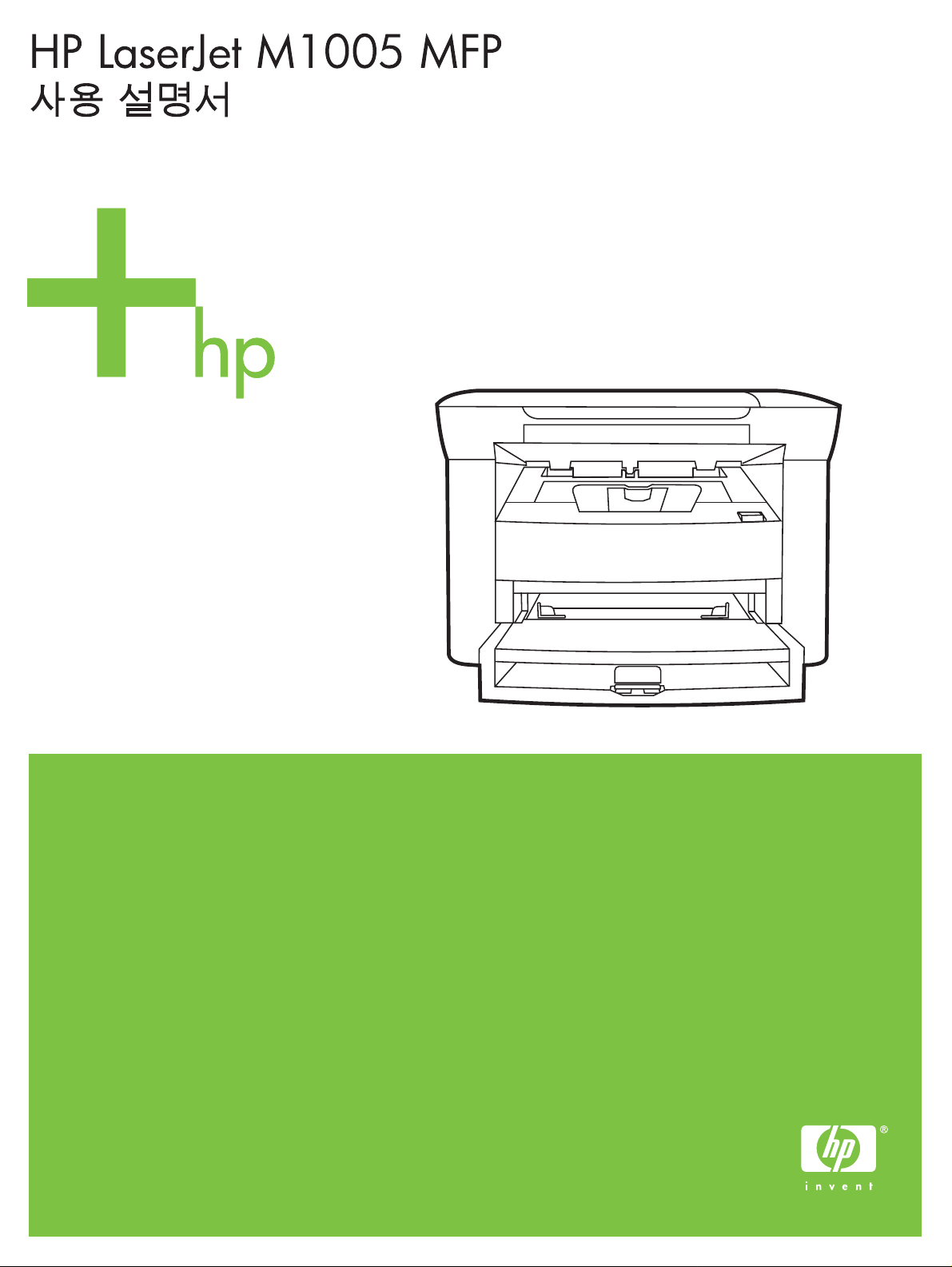
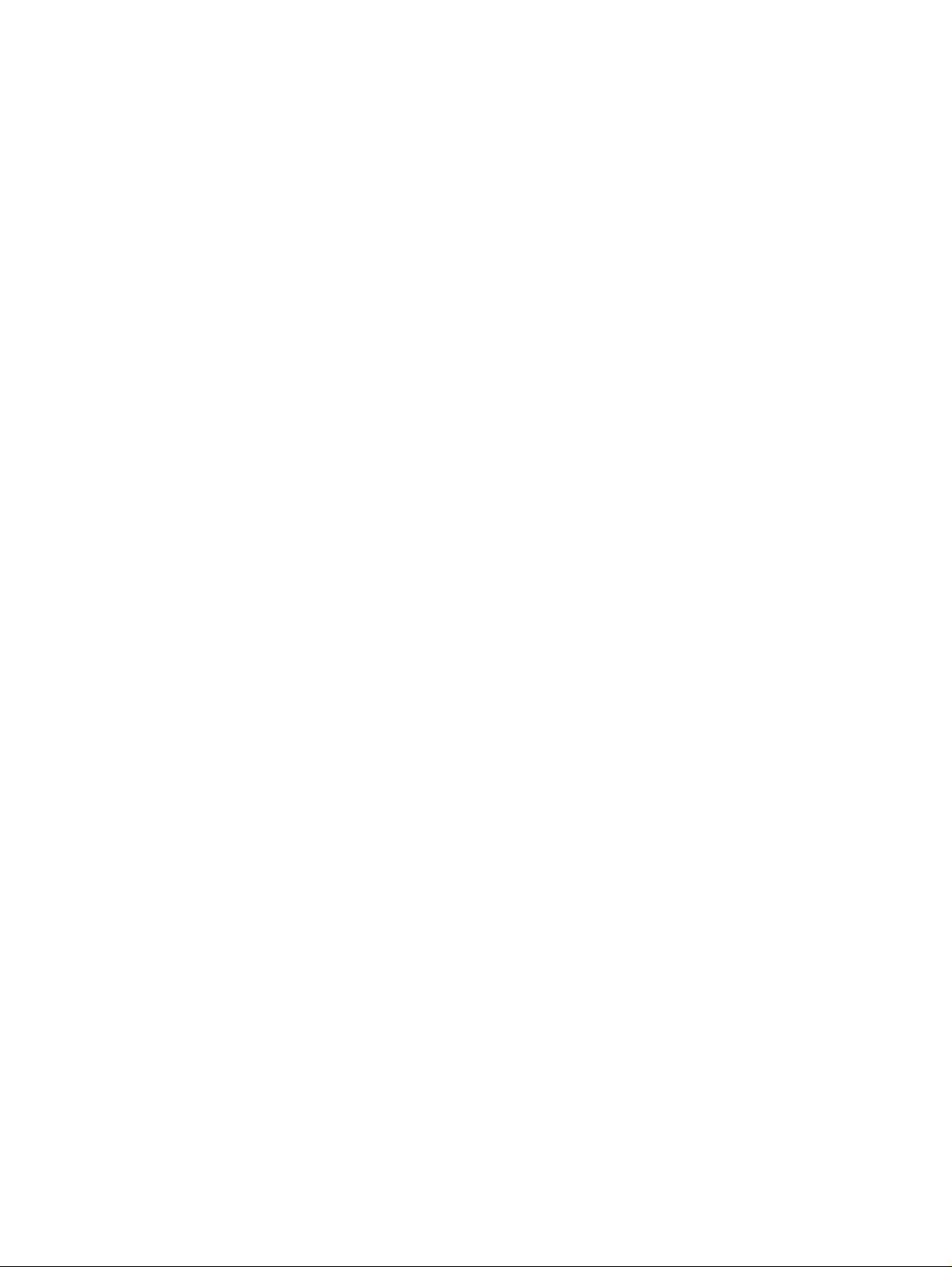
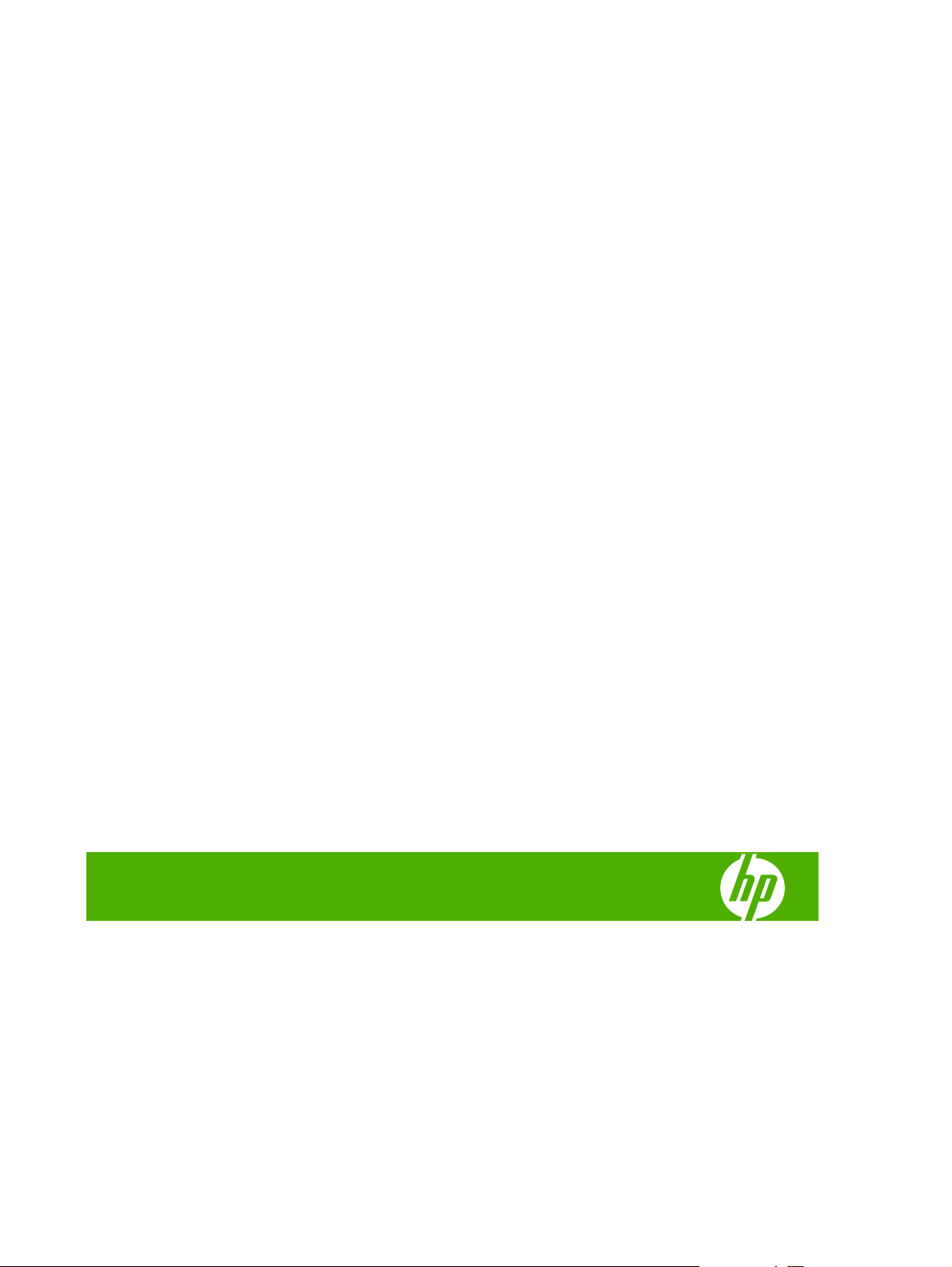
HP LaserJet M1005 MFP
사용 설명서
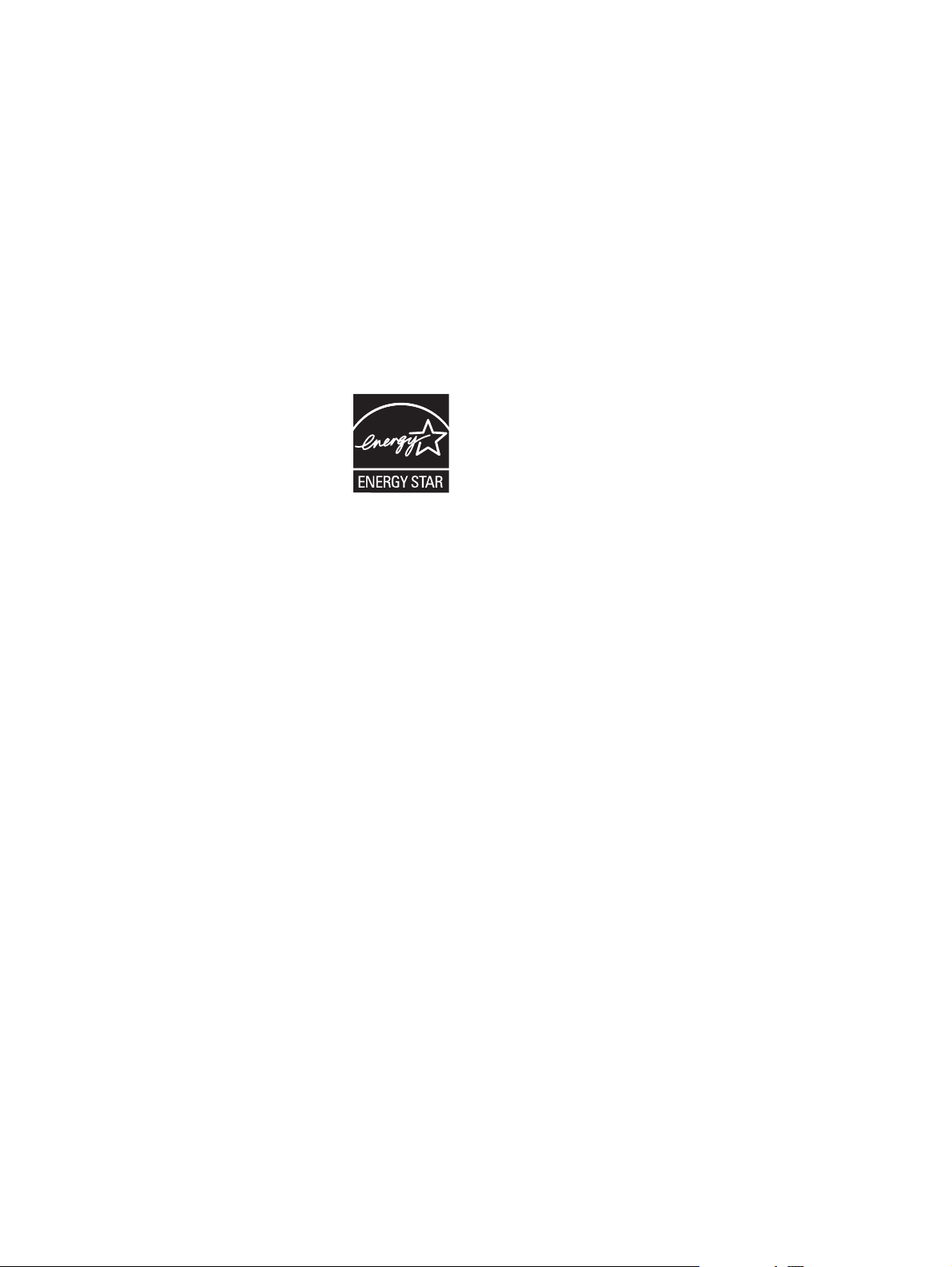
저작권 및 라이센스
등록 상표
© 2007 Copyright Hewlett-Packard
Development Company, LP
저작권법에 의해 허용되는 경우를 제외하고
는 사전 서면 허가없이 복사, 수정 또는 번역
하는 것을 금합니다.
이 문서에 있는 내용은 사전 예고 없이 변경
될 수 있습니다.
HP 제품과 서비스에 대한 보증은 오직 제품
및 서비스와 함께 제공되는 명백한 보증서만
을 근거로 합니다. 이 문서의 어떤 내용도 추
가적인 보증을 구성하는 내용으로 해석되어
서는 안 됩니다. HP 는 이 문서에 포함된 기
술이나 편집 오류 또는 누락에 대해 어떠한
책임도 지지 않습니다.
부품 번호 CB376-90947
Edition 1, 12/2007
Adobe® 및 PostScript®는 Adobe Systems
Incorporated 의 상표입니다.
Linux 는 Linus Torvalds 의 미국 등록 상표입
니다.
Microsoft®, Windows® 및 Windows® XP 는
Microsoft Corporation 의 미국 등록 상표입니
다.
UNIX®는 The Open Group 의 등록 상표입니
다.
ENERGY STAR® 및 ENERGY STAR 마크 ®
는 미국 환경보호국의 미국 등록 상표입니
다.
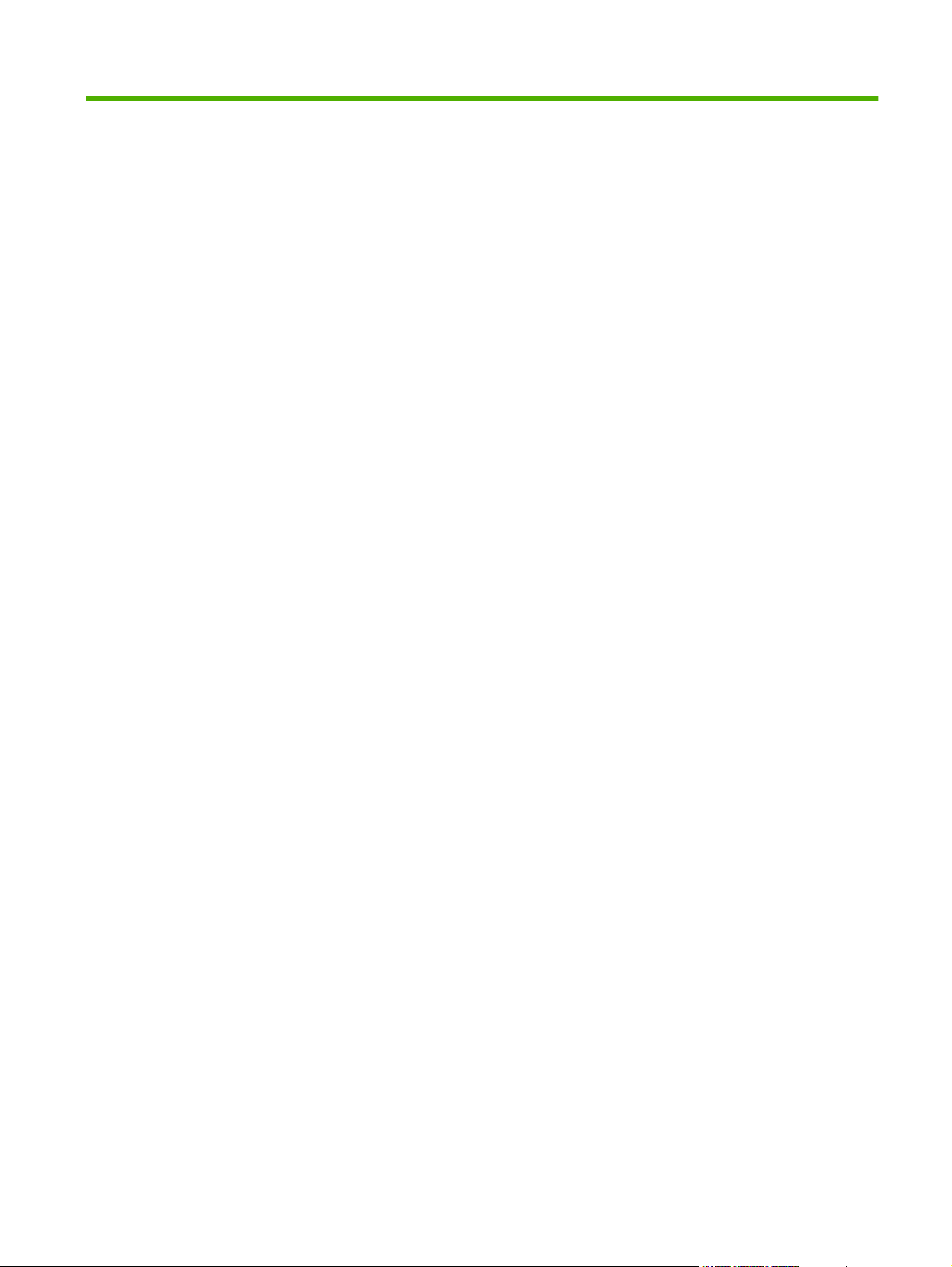
목차
1 장치 개요
장치 특징 ...................................................................................................................... 2
장치 부품 ...................................................................................................................... 3
2 소프트웨어
최소 시스템 요건 ............................................................................................................ 6
지원되는 운영 체제 ......................................................................................................... 7
소프트웨어 설치 ............................................................................................................. 8
프린터 드라이버 ............................................................................................................. 9
Windows 용 소프트웨어 ................................................................................................. 11
Macintosh 용 소프트웨어 ............................................................................................... 12
앞 모습 ........................................................................................................... 3
뒤 모습 ........................................................................................................... 3
제어판 ............................................................................................................ 4
프린터 드라이버 도움말 ..................................................................................... 9
프린터 드라이버 설정 변경 ................................................................................. 9
HP LaserJet 스캔 소프트웨어 ............................................................................ 11
Windows 장치 소프트웨어 설치 ......................................................................... 11
Windows 장치 소프트웨어 제거 ......................................................................... 11
Macintosh 장치 소프트웨어 설치 ....................................................................... 12
Macintosh 장치 소프트웨어 제거 ...................................................................... 12
3 용지 사양
일반 사항 .................................................................................................................... 14
일반 용지 및 기타 용지 선택 ........................................................................................... 14
HP 용지 ........................................................................................................ 14
사용하지 말아야 할 용지 .................................................................................. 14
장치 고장을 일으키는 용지 ............................................................................... 15
용지 사용 지침 ............................................................................................................. 16
용지 ............................................................................................................. 16
색상지 .......................................................................................................... 17
맞춤 크기 용지 ............................................................................................... 17
레이블 .......................................................................................................... 17
레이블 구조 ........................................................
KOWW iii
............................. 17
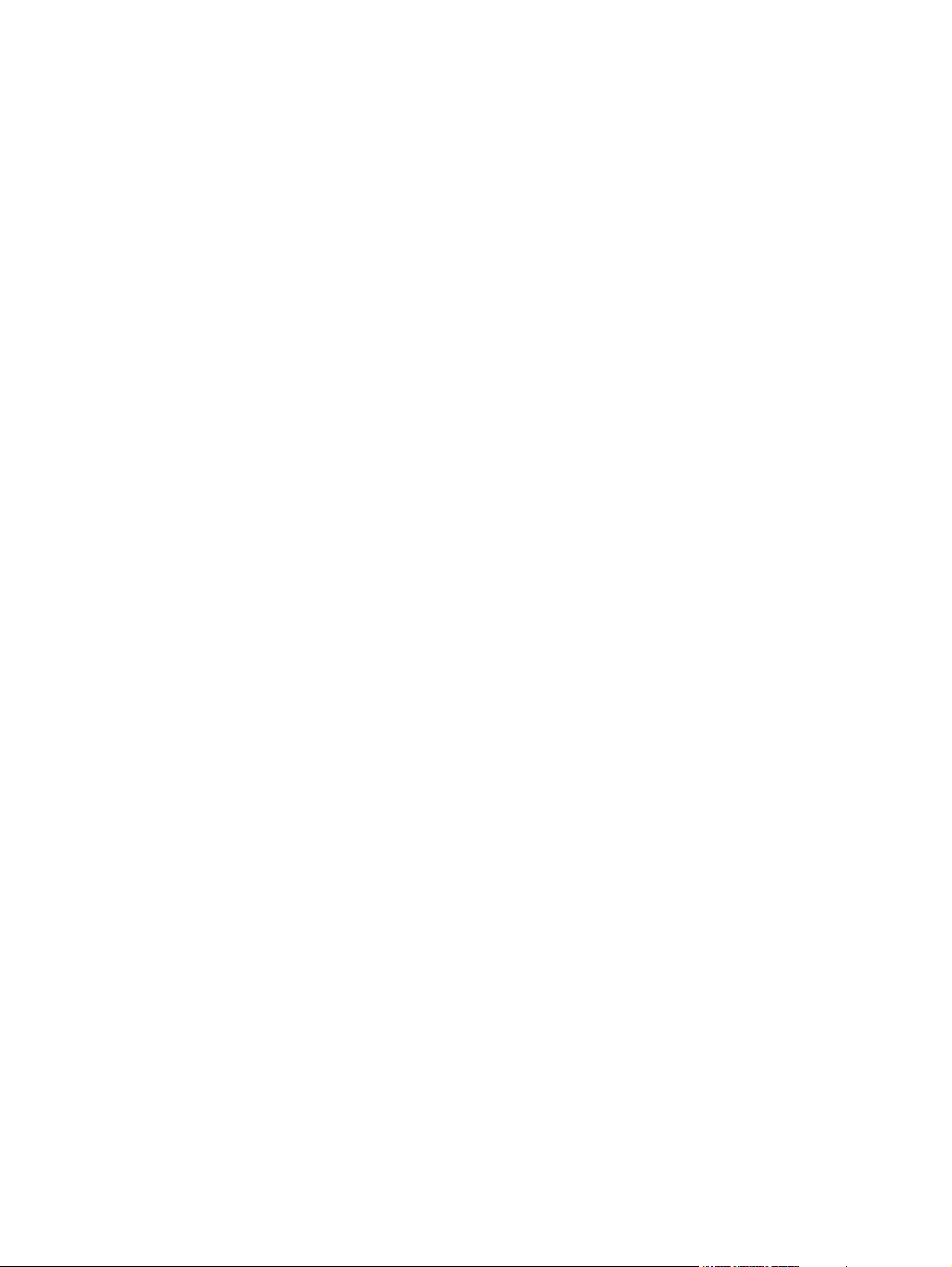
지원되는 용지 무게와 크기 ............................................................................................. 21
인쇄 및 보관 환경 ......................................................................................................... 22
4 장치 사용
용지 넣기 .................................................................................................................... 24
인쇄 작업 제어 ............................................................................................................. 26
장치 제어판 사용 .......................................................................................................... 27
투명 필름 ...................................................................................................... 17
봉투 ............................................................................................................. 17
봉투의 제조 품질 .............................................................................. 18
양면 접합 봉투 ...................................................... ........................... 18
접착띠 또는 뚜껑이 있는 봉투 ............................................................. 18
봉투 보관 ........................................................................................ 18
마분지 및 중량지 ............................................................................................ 19
마분지 구조 ..................................................................................... 19
마분지 지침 ..................................................................................... 19
레터헤드 및 양식 용지 ..................................................................................... 19
복사하거나 스캔할 문서 넣기 ............................................................................ 24
입력 용지함에 넣기 ......................................................................................... 24
제 1 입력 용지함 ............................................................................... 24
기본 입력 용지함(용지함 1) ................................................................. 25
인쇄 설정 우선 순위 ........................................................................................ 26
용지함 선택 ................................................................................................... 26
종류 또는 크기 선택 ........................................................................................ 26
제어판 디스플레이 언어 변경 ............................................................................ 27
기본 용지 크기 및 종류 변경 ............................................................................. 27
기본 용지 크기 변경 방법 ................................................................... 27
기본 용지 종류 변경 방법 ................................................................... 27
5 인쇄
Windows 프린터 드라이버 기능 사용 ................................................................................ 30
빠른 설정 생성 및 사용 .................................................................................... 30
워터마크 생성 및 사용 ..................................................................................... 31
문서 크기 조정 ............................................................................................... 31
프린터 드라이버에서 맞춤 용지 크기 설정 ........................................................... 31
다른 용지 사용 및 표지 인쇄 ............................................................................. 32
빈 첫 페이지 또는 마지막 페이지 인쇄 ................................................................ 32
한 장에 여러 페이지 인쇄 ................................................................................. 32
양면 인쇄 ...................................................................................................... 33
Macintosh 프린터 드라이버 기능 사용 .............................................................................. 35
사전 설정 생성 및 사용 .................................................................................... 35
표지 인쇄(Macintosh) ........................................................................................................ 35
한 장에 여러 페이지 인쇄(Macintosh) ............................................................................... 36
iv KOWW
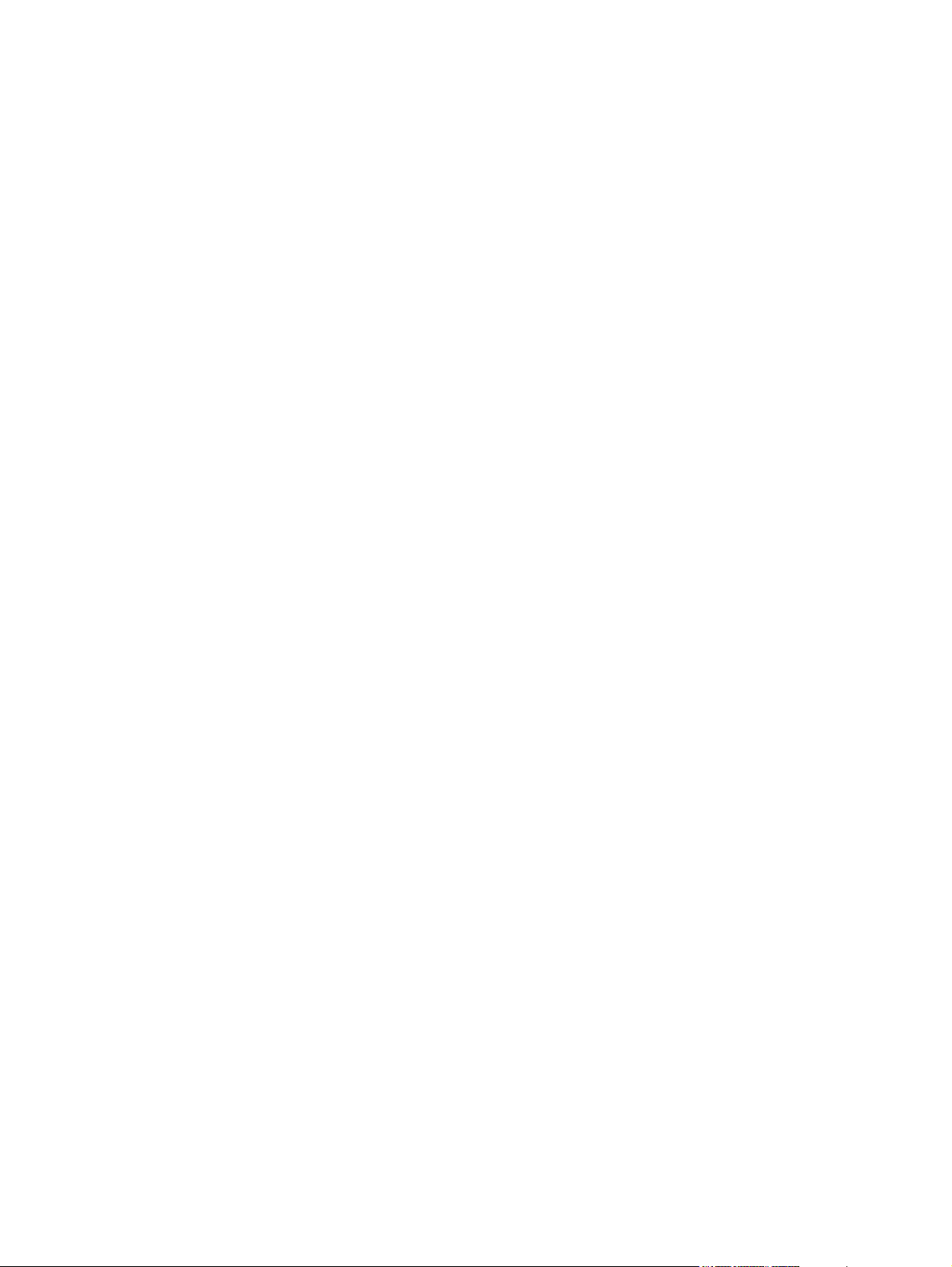
6 복사
양면 인쇄(Macintosh) ........................................................................................................ 36
특수 용지 인쇄 ............................................................................................................. 38
보관 문서 인쇄 ............................................................................................................. 39
인쇄 작업 취소 ............................................................................................................. 40
복사 작업 시작 ............................................................................................................. 42
복사 작업 취소 ............................................................................................................. 42
복사 품질 조정 ............................................................................................................. 42
명암(대비) 설정 조정 ..................................................................................................... 43
복사본 축소 및 확대 ...................................................................................................... 45
복사 크기 조정 ............................................................................................... 45
용지 한 장에 여러 페이지 복사 .......................................................................... 46
복사 매수 변경 ............................................................................................................. 47
다른 종류 및 크기의 용지에 복사 ..................................................................................... 48
양면 문서 복사 ............................................................................................................. 50
사진 및 책 복사 ............................................................................................................ 52
복사 설정 확인 ............................................................................................................. 54
7 스캔
스캔 방법 이해 ............................................................................................................. 56
HP LaserJet 스캔을 사용한 스캔(Windows) ...................................................................................... 57
스캔 작업 취소 ............................................................................................................. 57
다른 소프트웨어를 사용한 스캔 ....................................................................................... 58
TWAIN 및 WIA 호환 소프트웨어 ........................................................................ 58
사진 또는 책 스캔 ......................................................................................................... 59
OCR(광학 문자 인식) 소프트웨어를 사용한 스캔 ................................................................ 60
Readiris .............................................................................................................................. 60
스캐너 해상도 및 색상 ...................................................................................................
해상도 및 색상 안내표 지침 .............................................................................. 61
8 장치 관리 및 유지보수
정보 페이지 ................................................................................................................. 64
소모품 관리 ................................................................................................................. 65
소모품 상태 확인 ............................................................................................ 65
소모품 보관 ................................................................................................... 65
소모품 교체 및 재활용 ..................................................................................... 65
TWAIN 호환 프로그램에서 스캔 ........................................................... 58
TWAIN 호환 프로그램에서 스캔 방법 ...................................... 58
WIA 지원 프로그램에서 스캔(Windows XP 또는 Windows Server 2003) ........ 58
WIA 호환 프로그램에서 스캔 방법 .......................................... 58
61
해상도 ............................................................................................ 61
색상 ............................................................................................... 62
KOWW v
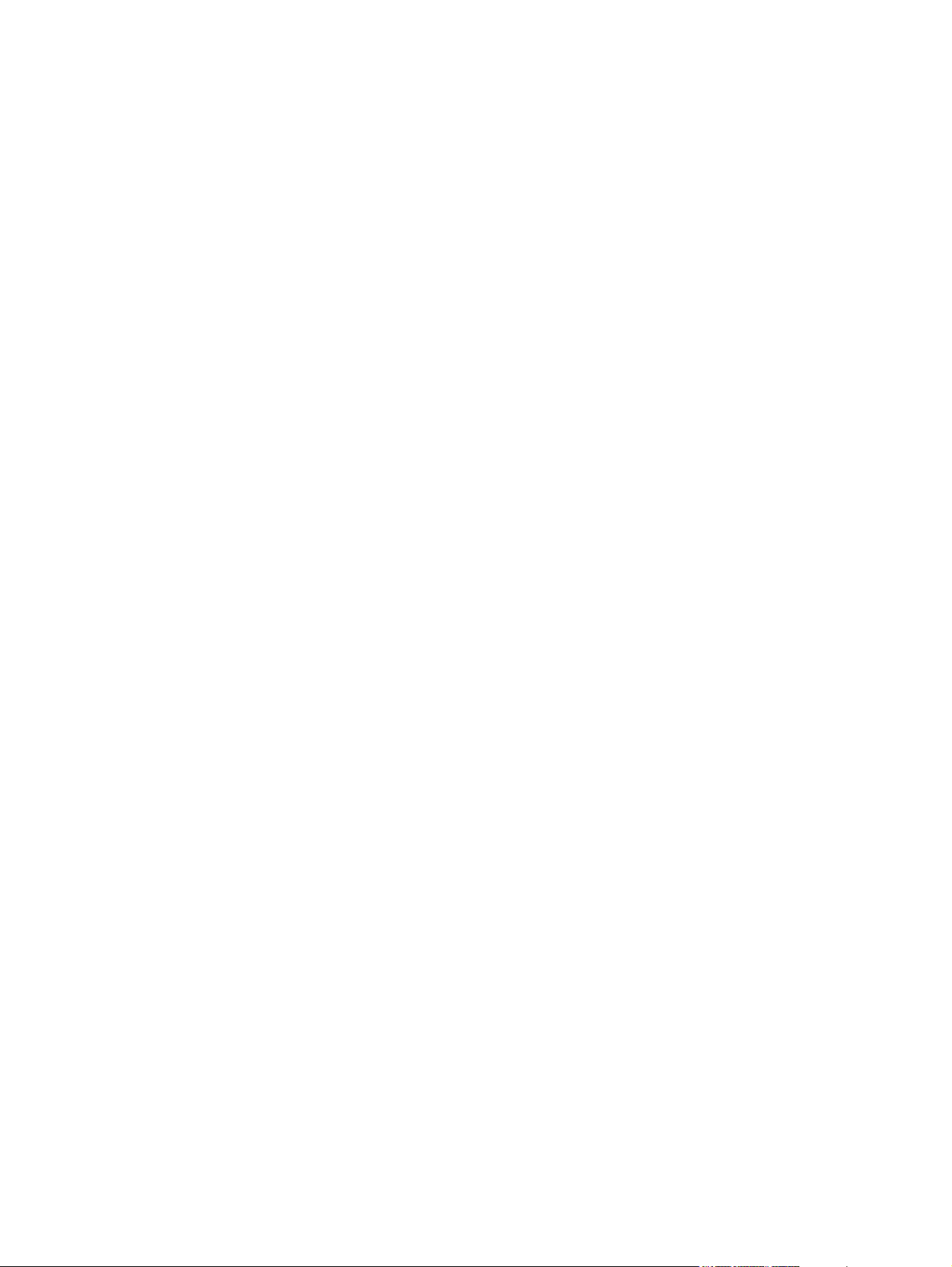
장치 청소 .................................................................................................................... 67
카트리지 교체 .............................................................................................................. 69
9 문제 해결
문제 해결 확인 사항 ...................................................................................................... 72
걸림 해결 .................................................................................................................... 74
제어판 메시지 .............................................................................................................. 78
인쇄 문제 .................................................................................................................... 81
복사 문제 .................................................................................................................... 89
스캔 문제 .................................................................................................................... 92
토너 재분배 ................................................................................................... 65
비정품 관련 HP 정책 ....................................................................................... 65
HP 부정제품 고발센터 ..................................................................................... 65
장치 외부 청소 방법 ........................................................................................ 67
스캐너 유리 청소 방법 ..................................................................................... 67
덮개 받침 청소 방법 ........................................................................................ 67
용지 경로 청소 방법 ........................................................................................ 68
용지 걸림 원인 ............................................................................................... 74
용지 걸림 방지 방법 ....................................................................................... 74
용지 걸림 위치 ............................................................................................... 74
입력 용지함 ................................................................................................... 75
출력 용지함 ................................................................................................... 76
카트리지 영역 ................................................................................................ 77
알림 및 경고 메시지 ........................................................................................ 78
알림 및 경고 메시지 표 ................................................. ..................... 78
심각한 오류 메시지 ......................................................................................... 78
심각한 오류 메시지 표 .................................................. ..................... 79
인쇄 품질 문제 ............................................................................................... 81
인쇄 품질 향상 ...................................................... ........................... 81
인쇄 품질 설정 이해 ............................................................. 81
인쇄 결함 확인 및 해결 ................................................. ..................... 82
인쇄 품질 검사 목록 ............................................................. 82
일반 인쇄 품질 문제 ............................................................. 82
용지 취급 문제 ............................................................................................... 86
인쇄 용지 지침 ...................................................... ........................... 86
인쇄 품질 문제 해결 ..........................................................................
성능 문제 ...................................................................................................... 87
문제 방지 ...................................................................................................... 89
이미지 문제 ................................................................................................... 89
용지 취급 문제 ............................................................................................... 90
성능 문제 ...................................................................................................... 91
스캔 이미지 문제 해결 ..................................................................................... 92
스캔 품질 문제 ............................................................................................... 93
87
vi KOWW
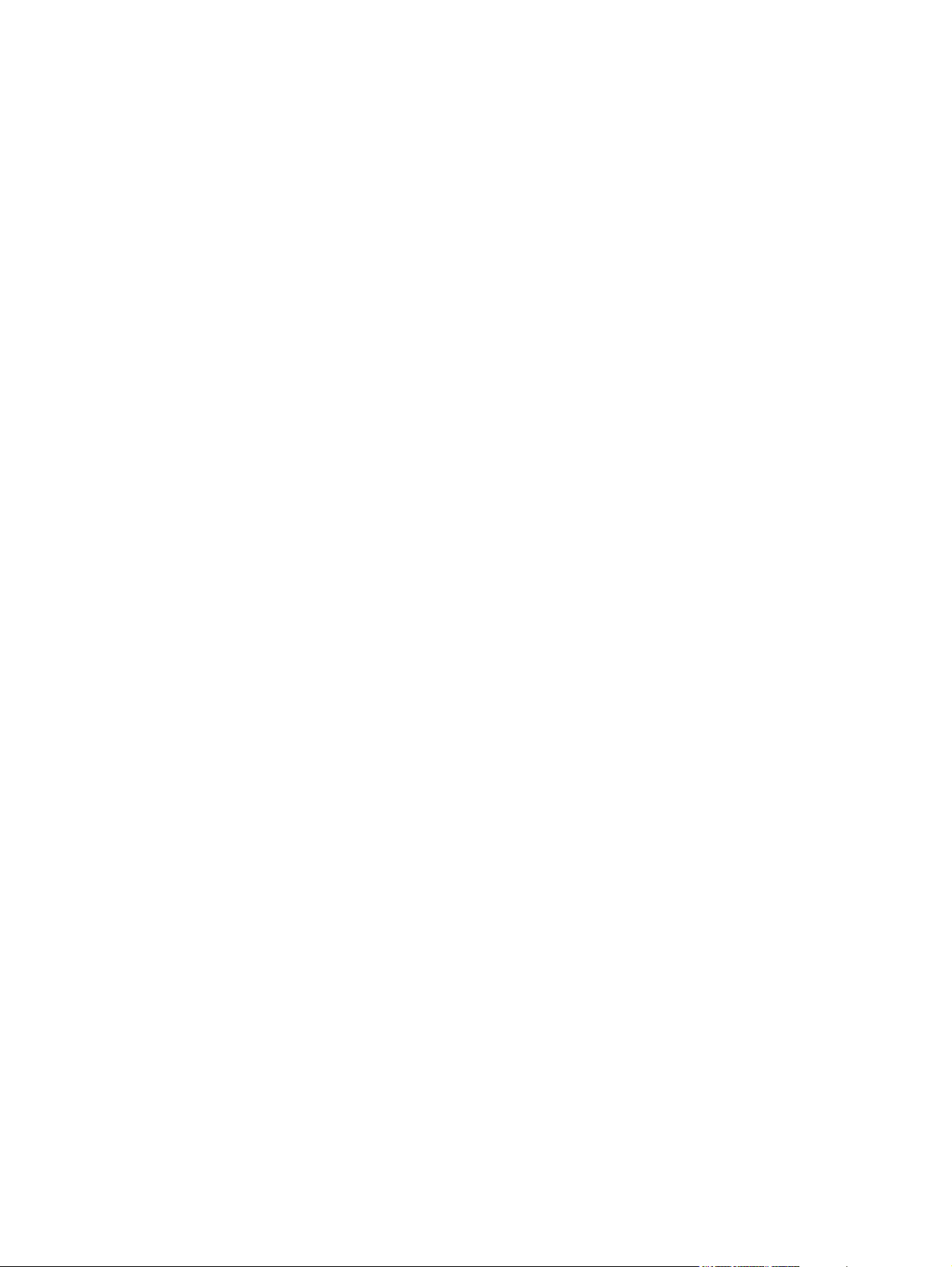
제어판 디스플레이 문제 ................................................................................................. 94
일반적인 Macintosh 문제 해결 ........................................................................................ 95
Mac OS X V10.3 및 Mac OS X V10.4 의 문제 ....................................................... 95
문제 해결 도구 ............................................................................................................. 97
초기 기본값 복원 ............................................................................................ 97
용지 말림 감소 ............................................................................................... 97
부록 A 부속품 및 주문 정보
소모품 ...................................................................................................................... 100
케이블 및 인터페이스 부속품 ........................................................................................ 100
사용자가 교체할 수 있는 부품 ....................................................................................... 101
용지 ......................................................................................................................... 101
부록 B 서비스 및 지원
Hewlett-Packard 제한 보증서 ........................................................................................ 104
프린트 카트리지 제한 보증서 ........................................................................................ 105
지원 및 서비스 제공 .................................................................................................... 106
HP 고객 관리부 .......................................................................................................... 106
하드웨어 서비스 ......................................................................................................... 107
연장 보증 .................................................................................................................. 107
장치 재포장 지침 ........................................................................................................ 108
문제 방지 ........................................................................................ 93
스캔 품질 문제 해결 .......................................................................... 93
부록 C 장치 사양
프린터 본체 사양 ........................................................................................................ 109
전력 사양 .................................................................................................................. 109
전력 소비량 ............................................................................................................... 110
환경 사양 .................................................................................................................. 110
방출 소음 .................................................................................................................. 111
부록 D 규격 정보
FCC 규격 준수 ........................................................................................................... 114
환경 제품 책임 관리 프로그램 ....................................................................................... 114
자기 인증 선언 .......................................................................................................... 117
국가/지역별 안전 규격 ................................................................................................. 118
환경 보호 .................................................................................................... 114
오존 방출 .........................................................
전력 소비 .................................................................................................... 114
HP LaserJet 인쇄 소모품 ................................................................................ 115
가정 폐품 분리 배출 요령(유럽 연합) .............................................................. .. 116
물질안전보건자료 ......................................................................................... 116
추가 정보 .................................................................................................... 116
........................................... 114
KOWW vii
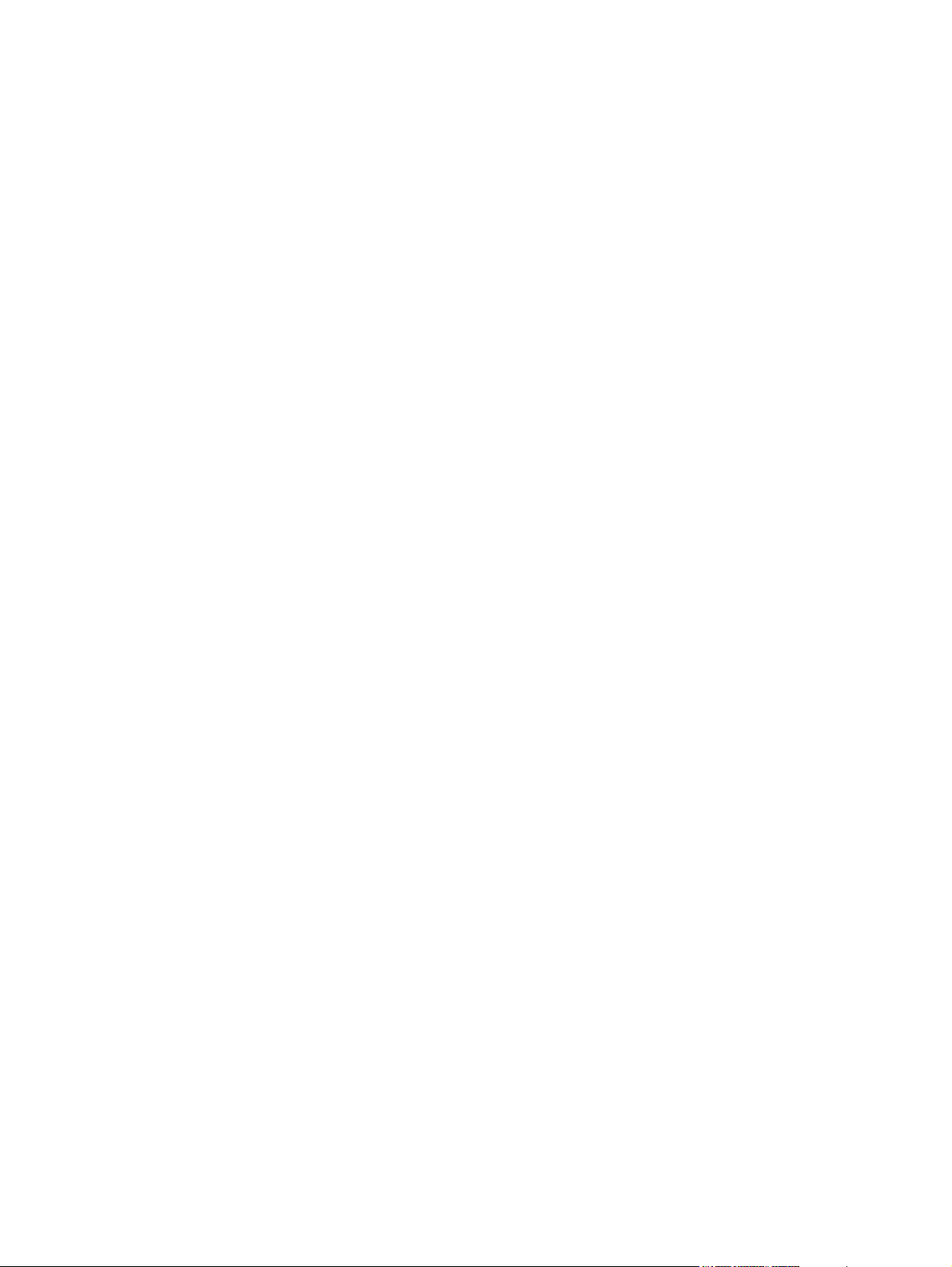
레이저 안전 규격 .......................................................................................... 118
캐나다 DOC 규격 .......................................................................................... 118
대한민국 EMI 규격 ........................................................................................ 118
핀란드 레이저 규격 ....................................................................................... 119
용어 설명 ......................................................... .......................................................................... 121
색인 .......................................................................................................................................... 123
viii KOWW
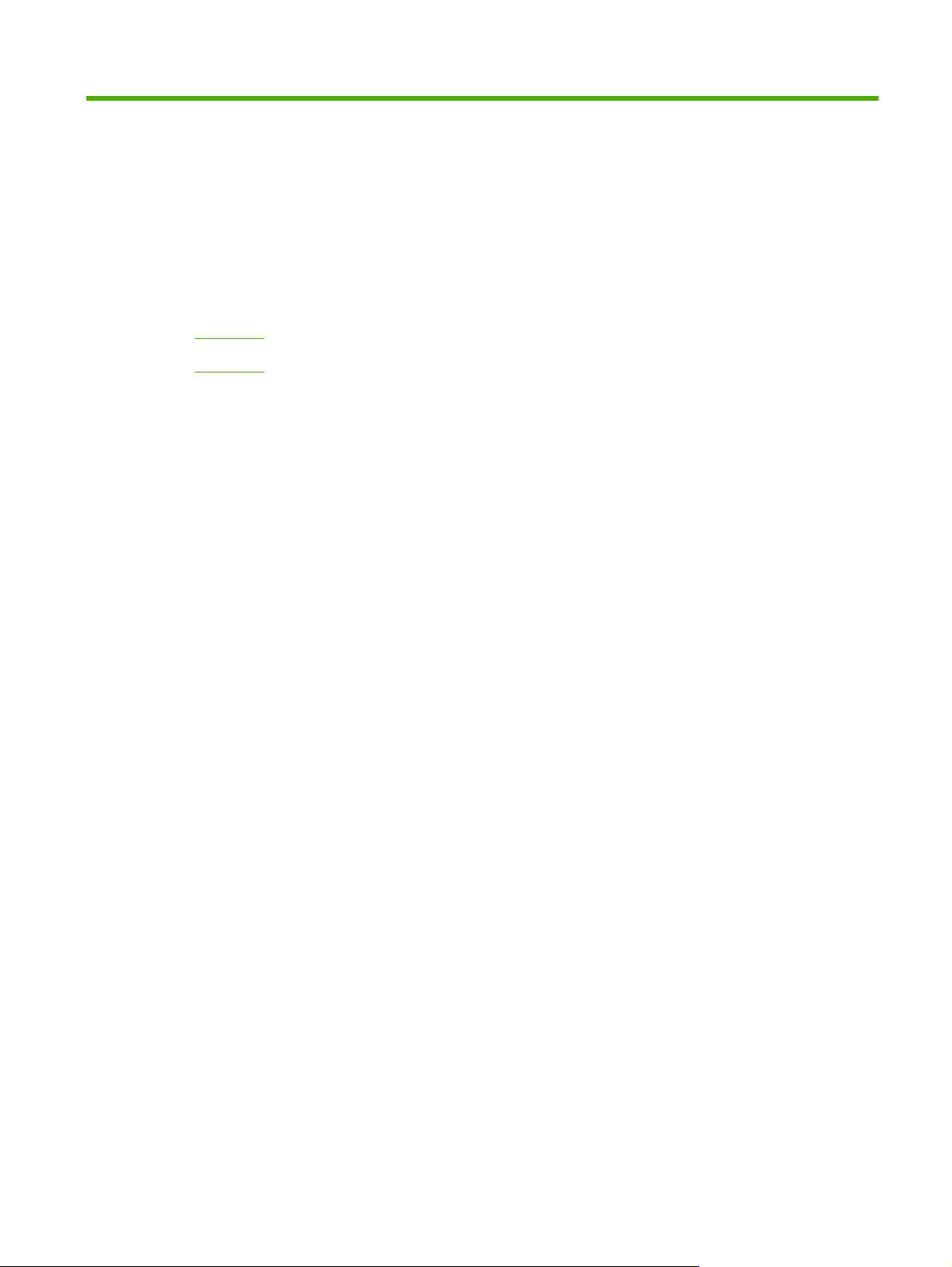
1
장치 개요
장치 특징
●
장치 부품
●
KOWW 1
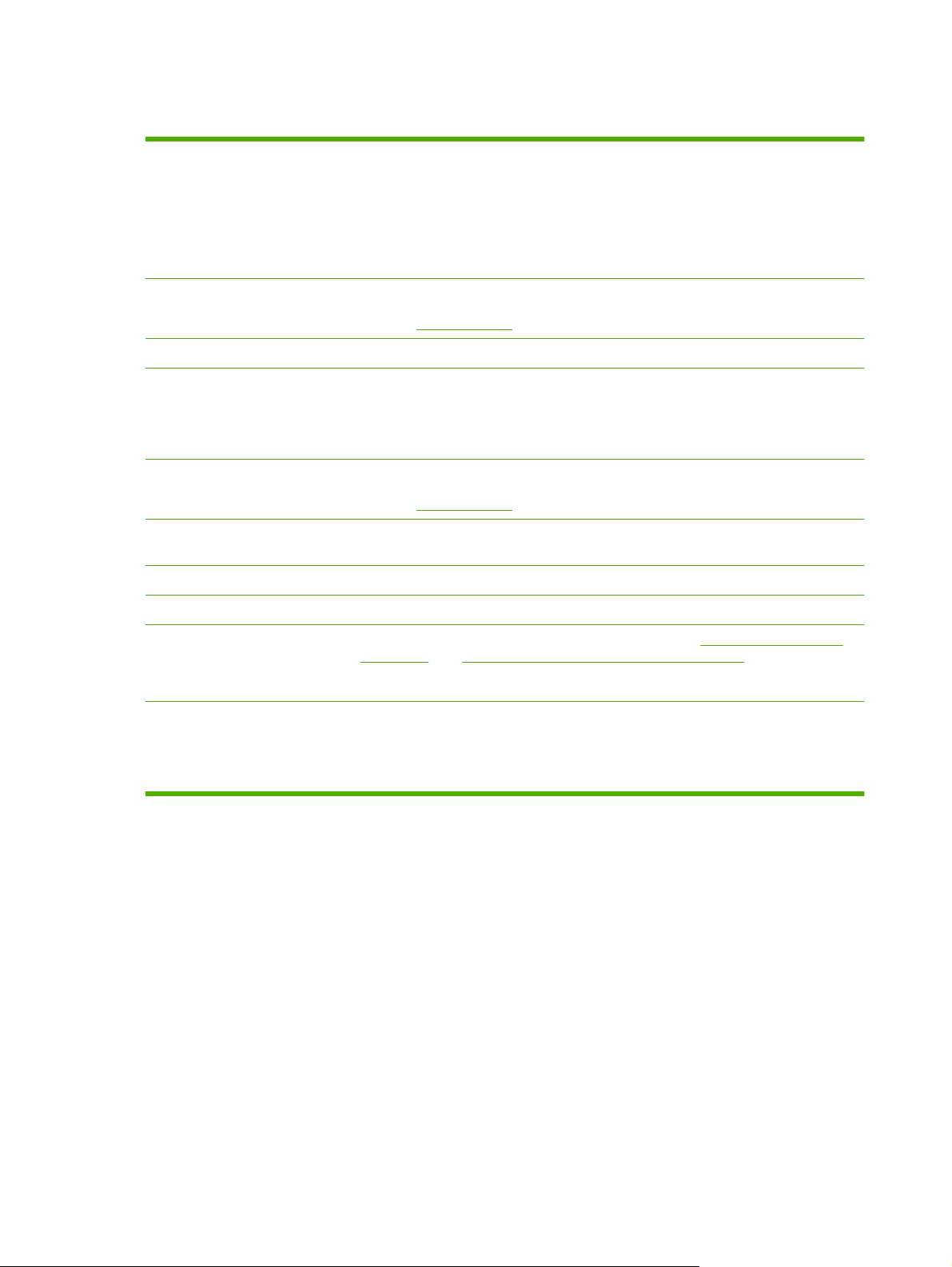
장치 특징
인쇄
복사
메모리
용지 취급
스캔
프린터 드라이버 기능
인터페이스 연결 단자
환경 보호 기능
최대 인쇄 속도가 레터 및 A4 용지에서 각각 15ppm(분당 페이지 수) 및 14ppm 입니다.
●
인쇄 품질은 600dpi(인치당 픽셀 수) 및 FastRes 1200dpi 입니다.
●
설정 조정이 가능하므로 인쇄 품질을 최적화할 수 있습니다.
●
표준 검은색 프린트 카트리지의 평균 출력량은 ISO/IEC 19752 에 따라 2000 장입니다.
●
실제 출력량은 각 사용 환경에 따라 다릅니다.
복사 품질은 600dpi(인치당 픽셀 수)입니다.
●
자세한 내용은
32MB RAM 이 내장되어 있습니다.
●
제 1 입력 용지함에는 최대 10 페이지 분량을 넣을 수 있습니다.
●
용지함 1 에는 인쇄 용지와 봉투를 각각 최대 150 장과 10 장을 넣을 수 있습니다.
●
출력 용지함에는 인쇄 용지를 최대 100 장까지 넣을 수 있습니다.
●
스캔 품질은 1200ppi(인치당 픽셀 수) 풀 컬러입니다.
●
자세한 내용은
FastRes 1200 을 통해 1200dpi(인치당 픽셀 수) 품질을 낼 수 있으므로 업무용 텍스트와
●
그래픽을 우수한 품질로 빠르게 인쇄할 때 적합합니다.
Hi-Speed USB 2.0 포트가 내장되어 있습니다.
●
ENERGY STAR®에 적합합니다.
●
41페이지의 복사를 참조하십시오.
55페이지의 스캔을 참조하십시오.
인쇄 경제성
접근성
모아찍기 인쇄 기능(한 장에 여러 페이지 인쇄)이 있습니다.
●
페이지 인쇄 또는 36페이지의 한 장에 여러 페이지 인쇄(Macintosh)를 참조하십시오.
토너를 절약할 수 있는 EconoMode 설정이 있습니다.
●
온라인 사용 설명서를 텍스트 화면 판독기로 열어 볼 수 있습니다.
●
한 손만을 사용하여 프린트 카트리지를 설치 및 제거할 수 있습니다.
●
모든 도어와 덮개를 한 손으로 열 수 있습니다.
●
32페이지의 한 장에 여러
2
1 장 장치 개요
KOWW
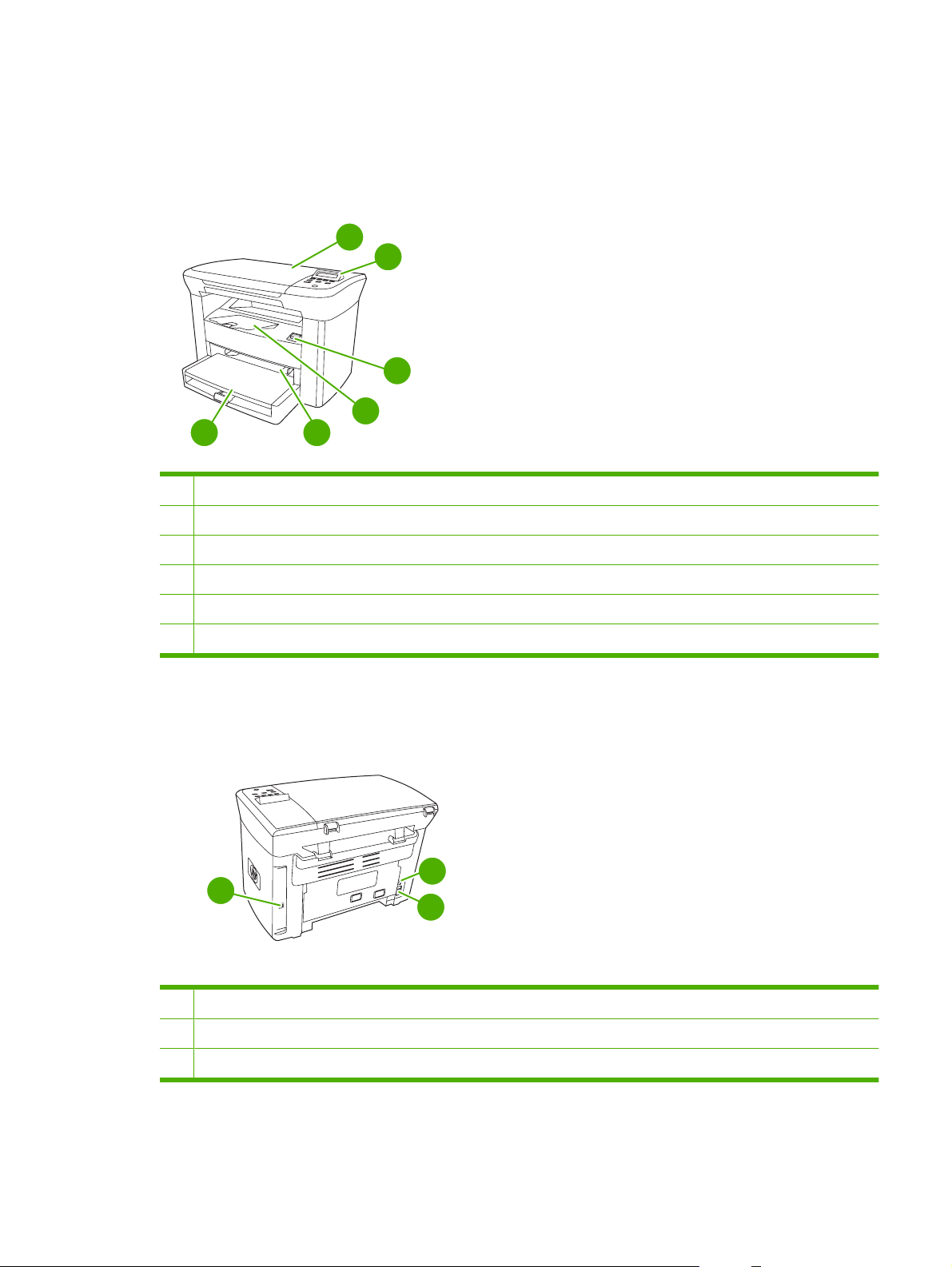
장치 부품
HP LaserJet M1005 를 사용하기 전에 장치 부품에 대해 익혀 두십시오.
앞 모습
1
2
3
4
6
평판 스캐너 덮개
제어판
카트리지 도어 열기 버튼
출력 용지함
5
1
2
3
4
뒤 모습
5
제 1 입력 용지함
6
용지함 1
7
7
Hi-Speed USB 2.0 포트
8
전원 스위치
9
전원 콘센트
8
9
KOWW
장치 부품
3
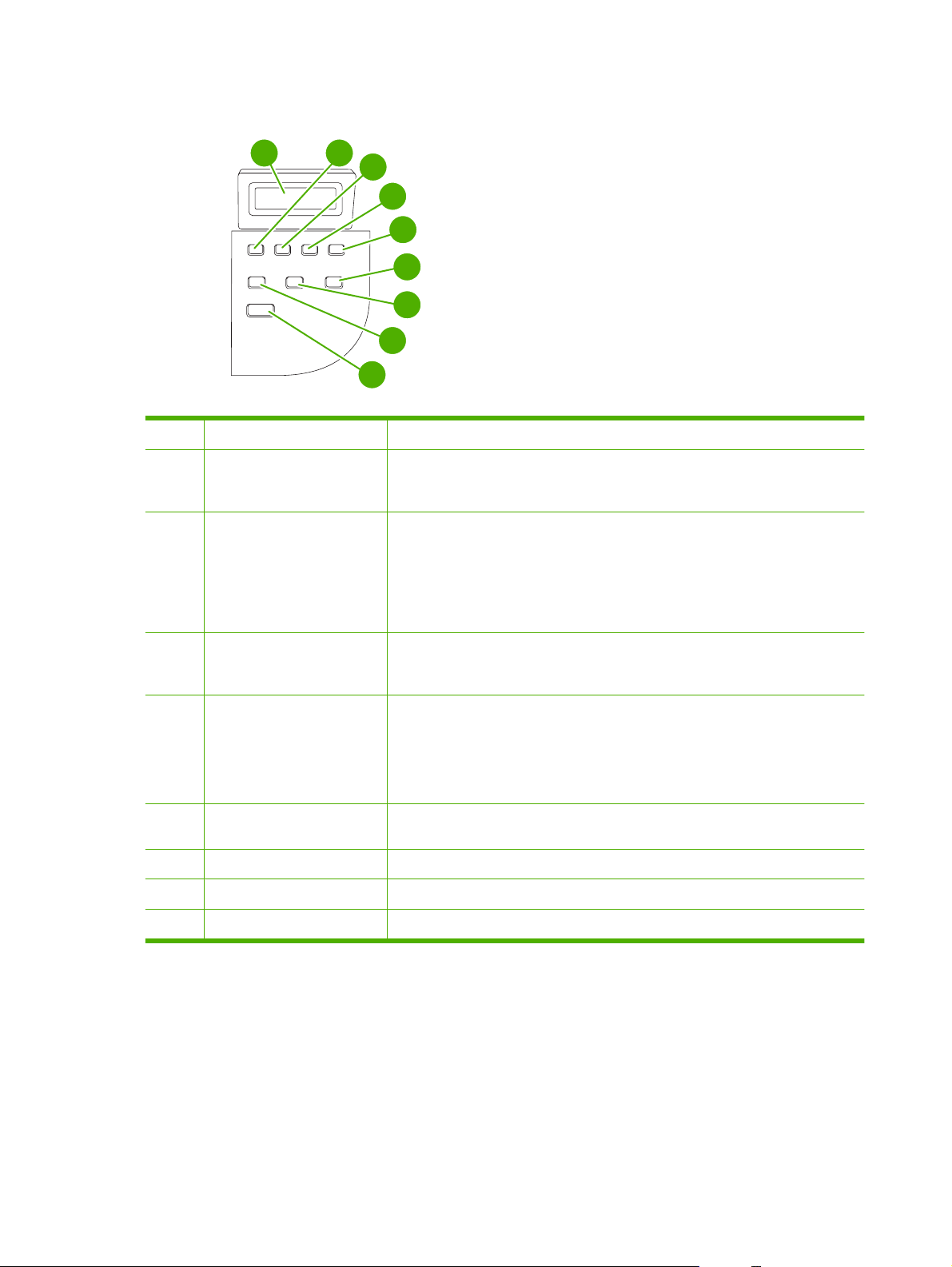
제어판
1
2
3
4
5
6
7
8
9
1
2
3
제어판 디스플레이
왼쪽 화살표 버튼
Menu/Enter/OK(메뉴/들어가
기/확인) 버튼
상태 정보를 비롯하여 메뉴, 오류 메시지 등을 볼 수 있습니다.
●
목록에 있는 이전 항목으로 이동하거나 숫자 항목의 값을 내릴 수 있습니다.
●
일부 숫자 항목에서는, 버튼을 한 번 누르면 값이 1 씩 낮아지고 계속 누르고
있으면 10 씩 낮아집니다.
제어판 메뉴를 이용할 수 있습니다.
●
삭제 가능하면 오류 메시지를 지울 수 있습니다.
●
해당 항목에 대해 선택한 값을 저장할 수 있습니다.
●
제어판 디스플레이에서 선택한 항목에 해당하는 작업을 할 수 있습니다.
●
4
5
6
7
8
9
오른쪽 화살표 버튼
Cancel(취소) 버튼
More Copy Settings(기타 복사
설정) 버튼
Lighter/Darker(명암) 버튼
# Copies(복사 매수) 버튼
Start Copy(복사 시작) 버튼
목록에 있는 다음 항목으로 이동하거나 숫자 항목의 값을 올릴 수 있습니다.
●
일부 숫자 항목에서는 버튼을 한 번 누르면 값이 1 씩 높아지고 계속 누르고
있으면 10 씩 높아집니다.
처리 중인 인쇄, 복사, 스캔 작업을 취소하고 용지 경로에서 진행 중인 페이지
●
를 빼낼 수 있습니다. 작업 취소에 걸리는 시간은 인쇄 작업 크기에 따라 달라
집니다. 버튼은 한 번만 누르십시오. 취소된 작업과 관련된 인쇄 진행이 가능
한 오류 메시지도 지울 수 있습니다.
제어판 메뉴를 종료할 수 있습니다.
●
현재 복사 작업의 복사 설정을 볼 수 있습니다.
●
현재 복사 작업의 복사 명암대비 설정을 볼 수 있습니다.
●
현재 복사 작업의 복사 매수를 변경할 수 있습니다.
●
복사 작업을 시작할 수 있습니다.
●
4
1 장 장치 개요
KOWW
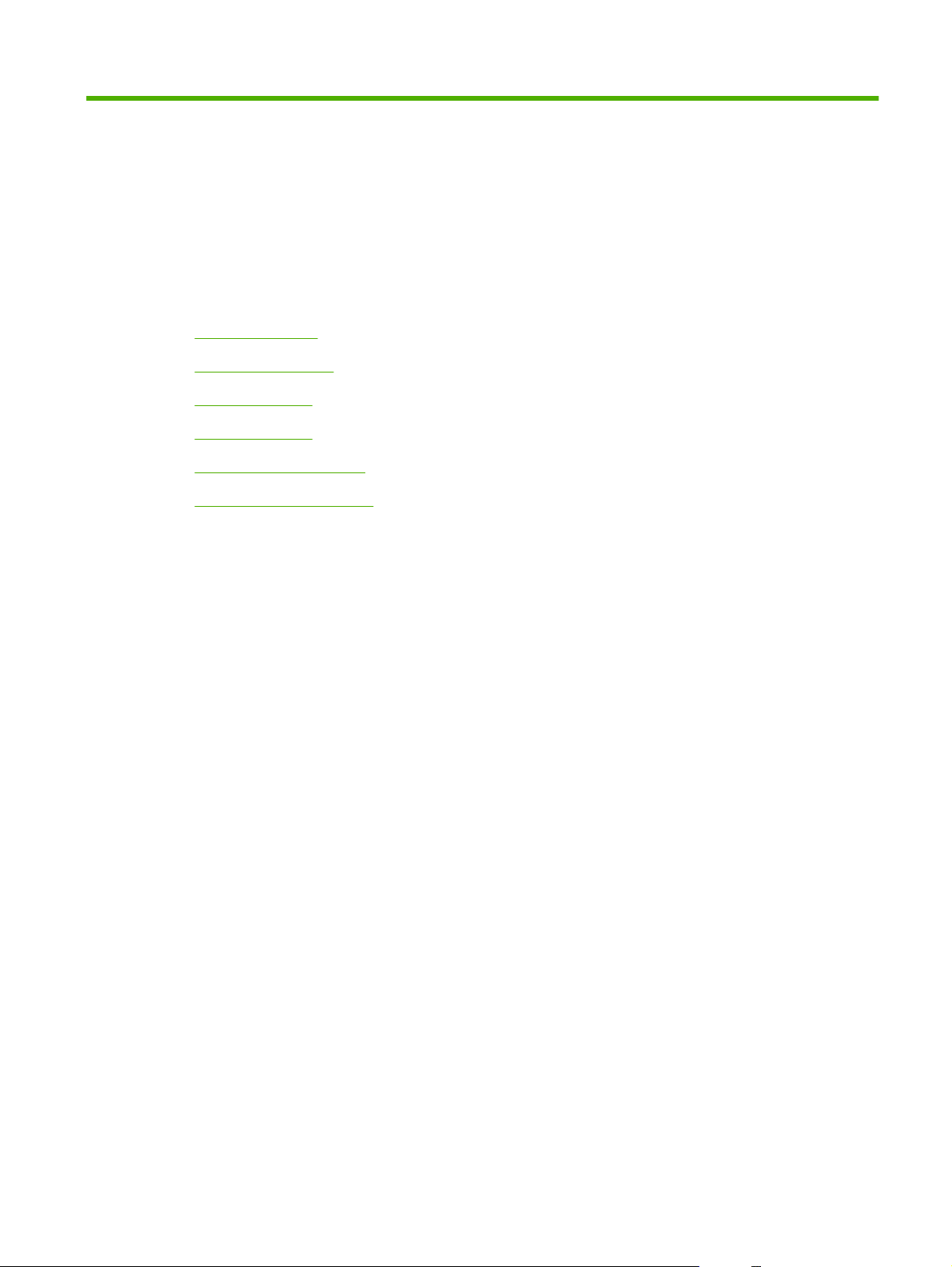
2
소프트웨어
최소 시스템 요건
●
지원되는 운영 체제
●
소프트웨어 설치
●
프린터 드라이버
●
Windows 용 소프트웨어
●
Macintosh 용 소프트웨어
●
KOWW 5
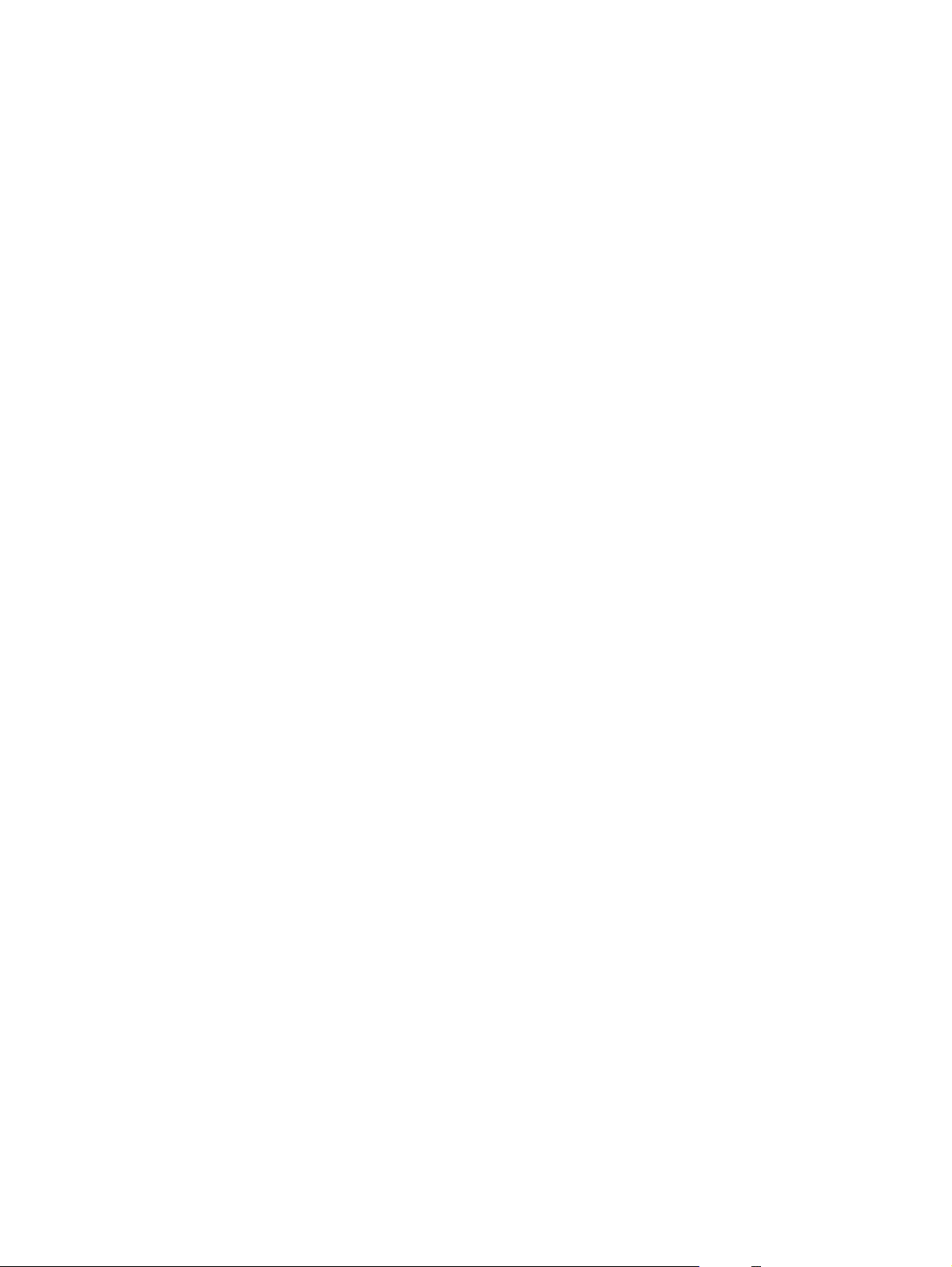
최소 시스템 요건
다음과 같은 최소 요건을 갖추어야 장치 소프트웨어를 설치하고 이용할 수 있습니다.
Windows 요건
Pentium II(233MHz) 프로세서
●
64MB RAM
●
35MB 디스크 공간
●
SVGA 800x600 16 비트 컬러 모니터
●
Macintosh 요건
G3, G4, G5 PowerPC 프로세서
●
128MB RAM
●
30MB- 50MB 디스크 공간
●
6
2 장 소프트웨어
KOWW
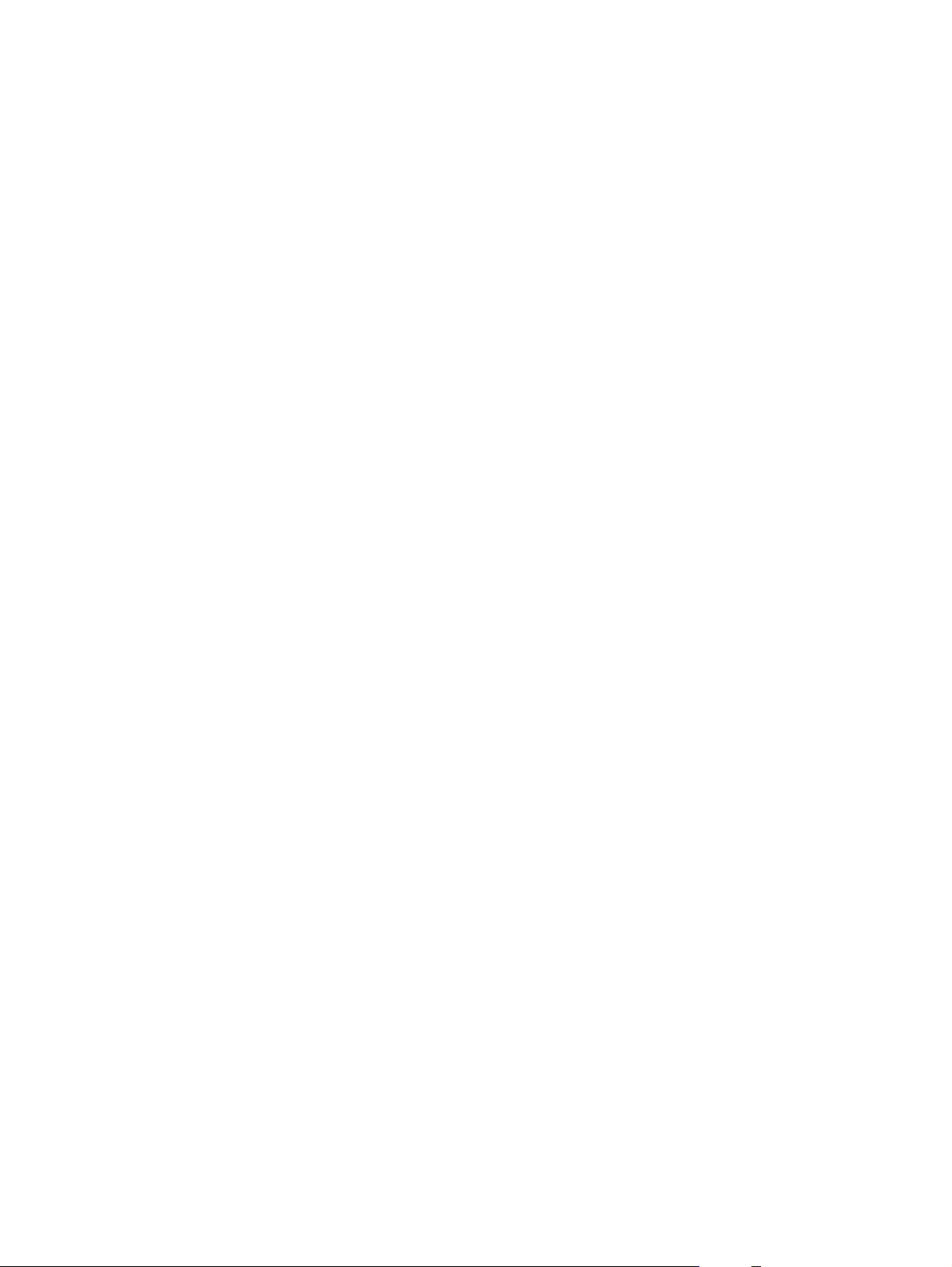
지원되는 운영 체제
장치와 함께 제공되는 소프트웨어의 지원 운영 체제를 다음과 같습니다.
Windows XP
●
Windows 2000
●
Windows Server 2003
●
Mac OS X V10.3 이상
●
KOWW
지원되는 운영 체제
7
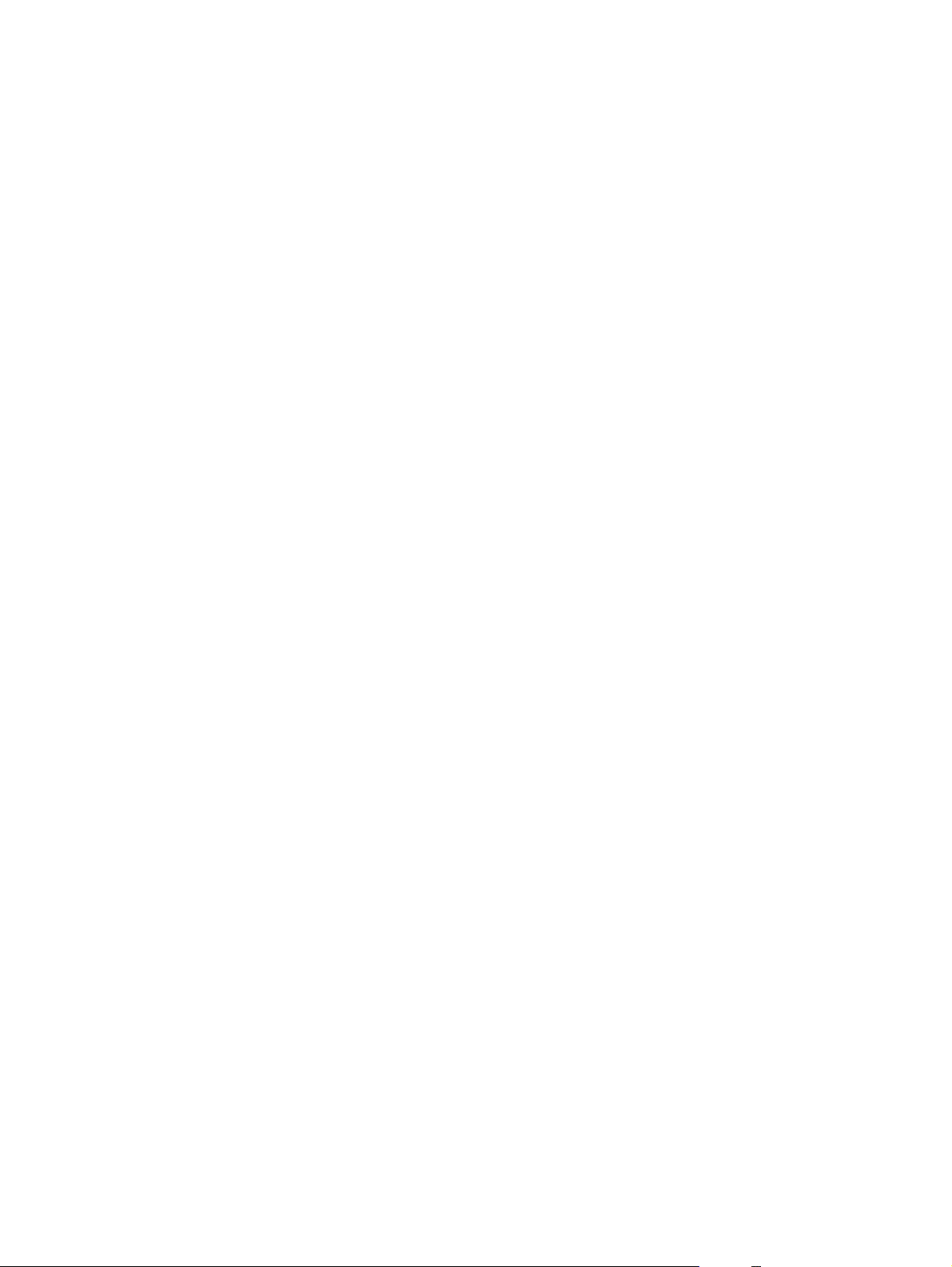
소프트웨어 설치
컴퓨터가 최소 권장 요건을 갖추고 있으면 다음과 같은 소프트웨어가 설치됩니다.
HP LaserJet 스캔 소프트웨어 프로그램 및 드라이버
●
Readiris OCR(다른 소프트웨어와 함께 설치되지 않으므로 따로 설치해야 함)
●
프린터 드라이버(Windows 및 Mac)
●
TWAIN 드라이버(Mac)
●
8
2 장 소프트웨어
KOWW
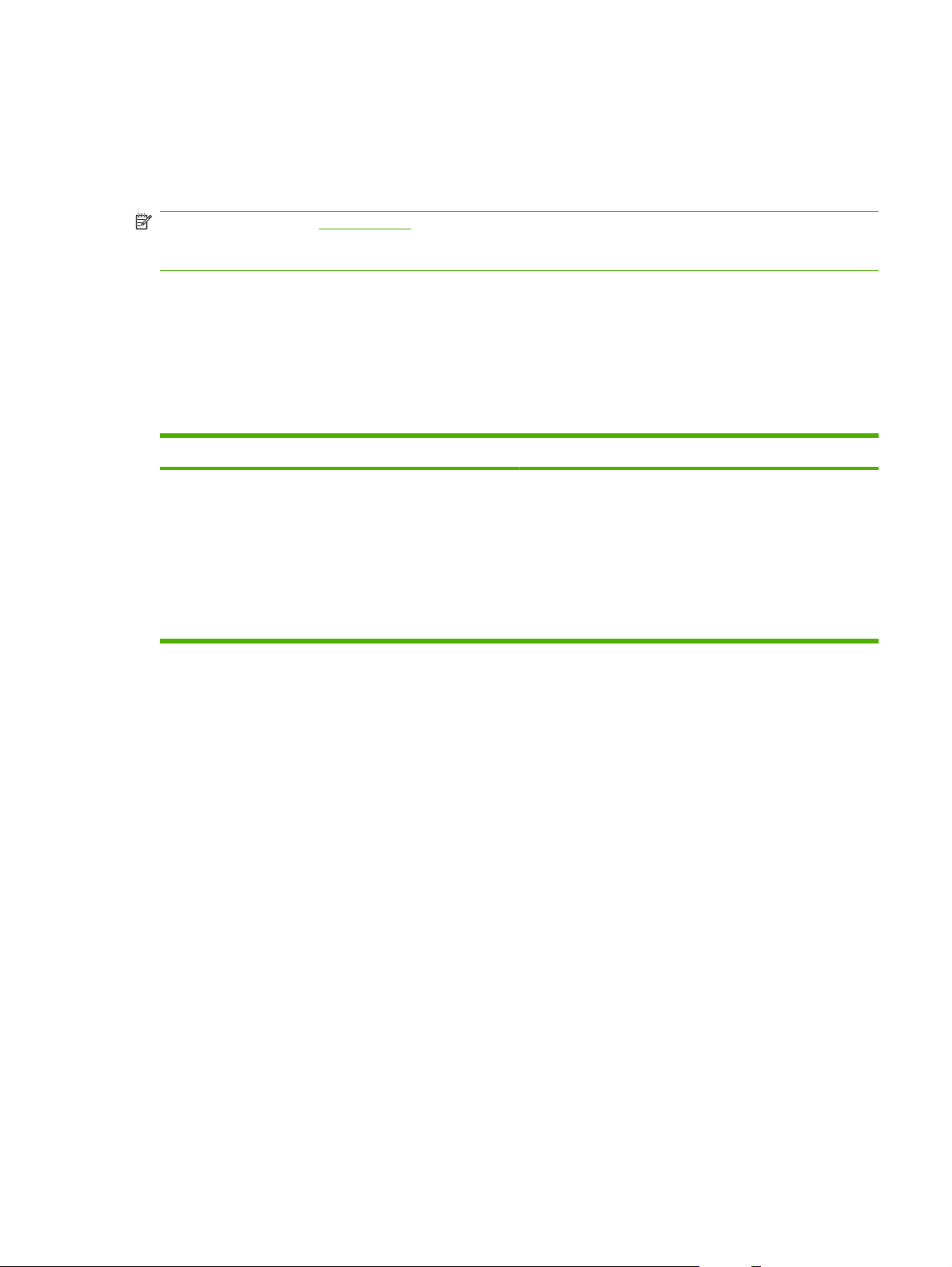
프린터 드라이버
장치와 함께 제공되는 Windows 용 및 Macintosh 용 소프트웨어는 컴퓨터와 장치의 통신을 도와 주는
데, 이 소프트웨어가 프린터 드라이버입니다. 프린터 드라이버를 통해 맞춤 크기 용지에 인쇄, 문서 크
기 조정, 워터마크 삽입 등, 다양한 장치 기능을 이용할 수 있습니다.
주: 최신 드라이버는 www.hp.com 에서 다운로드할 수 있습니다. Windows 기반 컴퓨터 구성에 따라
제품 소프트웨어의 설치 프로그램에서는 컴퓨터가 인터넷에 연결되었는지 확인한 후 최신 드라이버가
있으면 다운로드합니다.
프린터 드라이버 도움말
프린터 드라이버 도움말은 프로그램 도움말과 다릅니다. 프린터 드라이버 도움말에서는 프린터 드라
이버에 있는 버튼, 확인란, 드롭다운 목록 뿐 아니라 양면 인쇄, 한 장에 여러 페이지 인쇄, 다른 용지에
첫 페이지/표지 인쇄 등, 자주 이용하는 인쇄 작업에 대해 설명합니다.
프린터 드라이버 도움말 화면을 활성화하려면 다음과 같이 하십시오.
Windows Macintosh
프린터 드라이버 속성 대화 상자에서 도움말 버튼을 누릅
●
니다.
컴퓨터 키보드에서 F1 키를 누릅니다.
●
프린터 드라이버의 오른쪽 상단에서 물음표 기호를 누릅
●
니다.
드라이버에서 원하는 항목을 마우스 오른쪽 버튼으로 누
●
른 다음, 설명을 누릅니다.
프린터 드라이버 설정 변경
다음 방법들을 이용하면 컴퓨터에서 프린터 드라이버를 열어 설정을 변경할 수 있습니다.
인쇄 대화 상자에서 ? 버튼을 누릅니다.
KOWW
프린터 드라이버
9
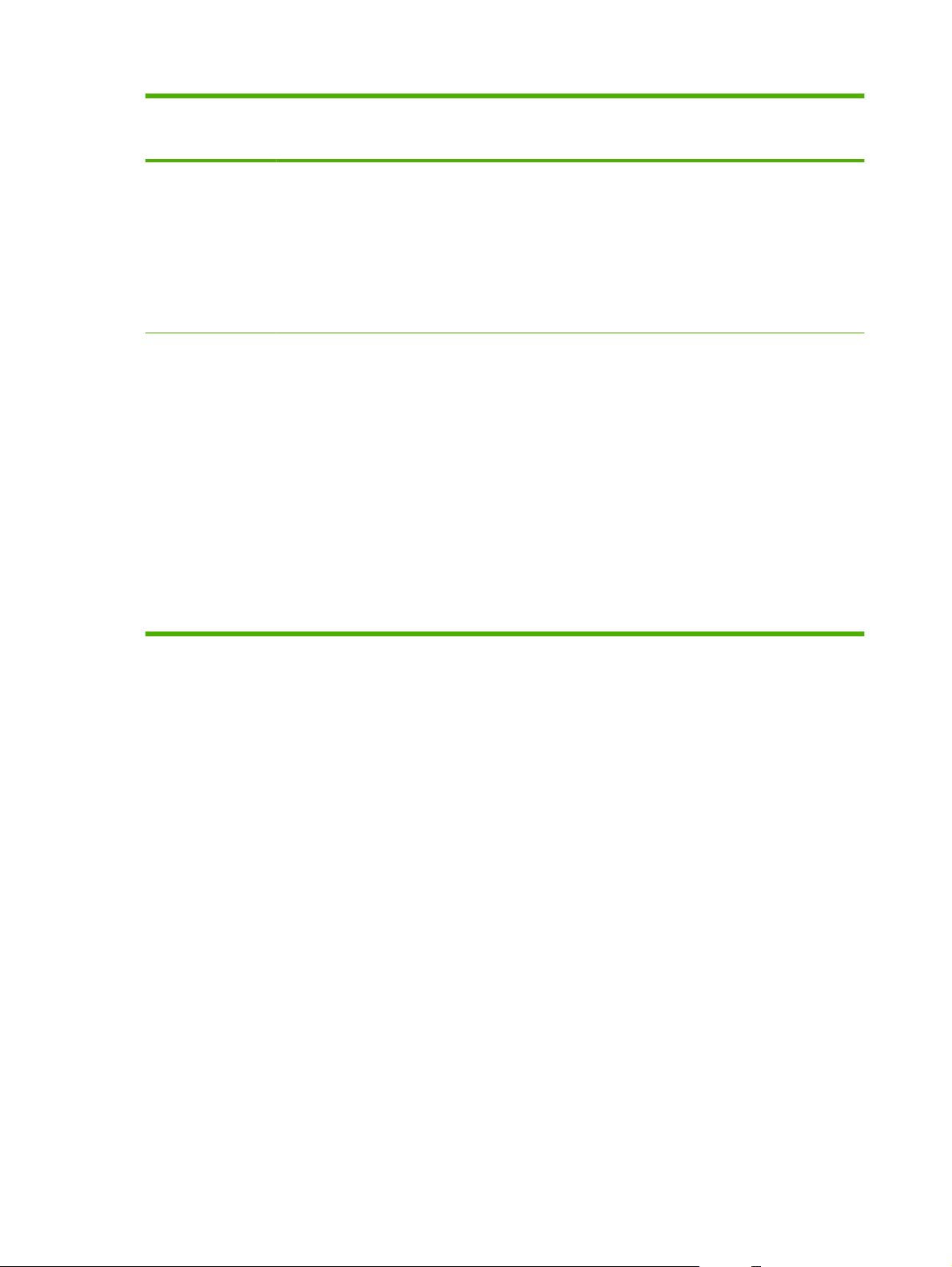
운영 체제 소프트웨어 프로그램 종료 전에
모든 인쇄 작업의 설정 변경 방법
인쇄 작업의 기본 설정 변경 방법
(예: 특정 용지 종류 또는 크기 선
택)
구성 설정 변경 방법(예: 수동 양
면 인쇄 기능 활성화 또는 비활성
화)
Windows 2000, XP
및 Server 2003
Mac OS X V10.3 및
Mac OS X V10.4
1.
소프트웨어 프로그램의 파
일 메뉴에서 인쇄를 누릅니
다.
2.
프린터 이름을 선택한 다음
속성 또는 환경 설정을 누릅
니다.
단계가 다를 수 있으나, 이 절차
가 가장 일반적입니다.
1.
File(파일) 메뉴에서 Print
(인쇄)를 누릅니다.
2. 여러 팝업 메뉴에서 설정을
원하는 대로 변경합니다.
1.
시작을 누르고 설정을 누른
다음, 프린터 또는 프린터 및
팩스를 누릅니다.
2.
프린터 아이콘을 마우스 오
른쪽 버튼으로 누르고 인쇄
환경 설정을 선택합니다.
1.
File(파일) 메뉴에서 Print
(인쇄)를 누릅니다.
2. 여러 팝업 메뉴에서 설정을
원하는 대로 변경합니다.
3.
Presets(사전 설정) 팝업 메
뉴에서 Save as(다른 이름
으로 저장)를 누르고 사전
설정의 이름을 입력합니다.
이 설정은 Presets(사전 설정) 메
뉴에 저장됩니다. 새 설정을 사용
하려면 응용 프로그램을 열고 인
쇄할 때마다 저장된 사전 설정 옵
션을 선택해야 합니다.
1.
시작을 누르고 설정을 누른
다음, 프린터 또는 프린터 및
팩스를 누릅니다.
2.
프린터 아이콘을 마우스 오
른쪽 버튼으로 누르고 속성
을 선택합니다.
3.
장치 구성 탭을 누릅니다.
1.
하드 드라이브를 선택하여
Applications(응용 프로그
램)를 누르고 Utilities(유틸
리티)를 누른 다음 Printer
Setup Uitlity(프린터 설정
유틸리티)를 두 번 눌러 프
린터 설정 유틸리티를 엽니
다.
2. 인쇄 대기열을 누릅니다.
3.
Printer(프린터) 메뉴에서
View Info(정보 보기)를 누
릅니다.
4.
Installable options(설치
가능 옵션) 메뉴를 누릅니
다
.
10
2 장 소프트웨어
KOWW
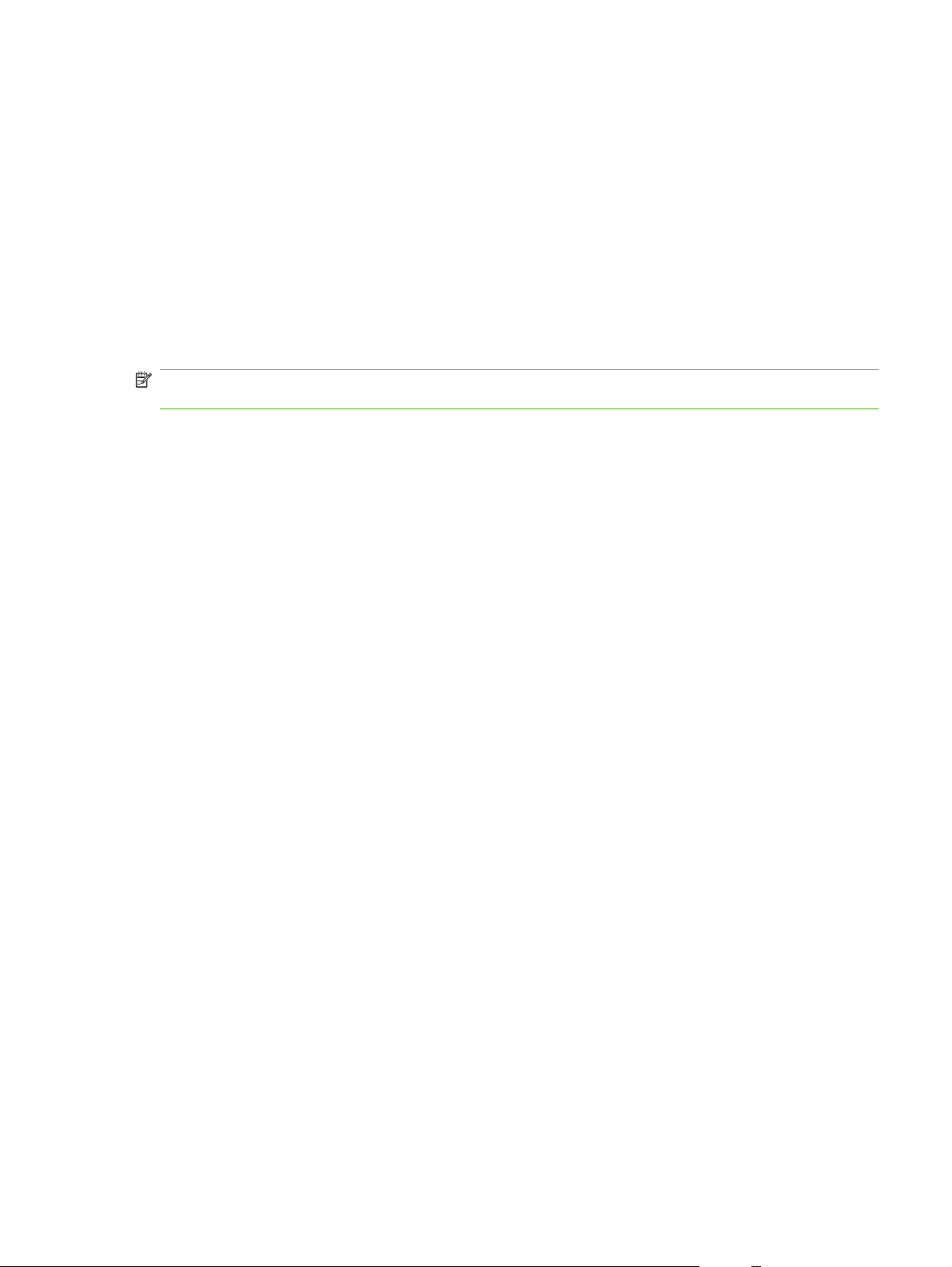
Windows 용 소프트웨어
설치 방법은 시작 설명서를 참조하고 최신 소프트웨어 정보는 Readme 파일을 참조하십시오.
HP LaserJet 스캔 소프트웨어
소프트웨어 CD 에 HP LaserJet 스캔 소프트웨어가 들어 있습니다. 함께 제공되는 기타 소프트웨어와
지원되는 언어에 대한 자세한 내용은 CD 의 Readme 파일을 참조하십시오.
Windows 장치 소프트웨어 설치
컴퓨터 CD-ROM 드라이브에 프린터와 함께 제공된 소프트웨어 CD 를 넣습니다. 화면에 표시되는 설
치 지시 사항을 따릅니다.
주: 시작 화면이 나타나지 않으면 Windows 작업 표시줄에서 시작과 실행을 차례로 누른 다음
Z:\setup (Z 는 CD 드라이브 문자임)을 입력하고 확인을 누릅니다.
Windows 장치 소프트웨어 제거
1.
시작을 누르고 모든 프로그램을 누릅니다.
2.
HP 를 누르고 HP LaserJet M1005 MFP 를 누릅니다.
3.
HP LaserJet M1005 MFP Uninstall 을 누르고 화면에 나타나는 지시사항에 따라 소프트웨어를
제거합니다.
KOWW
Windows 용 소프트웨어
11
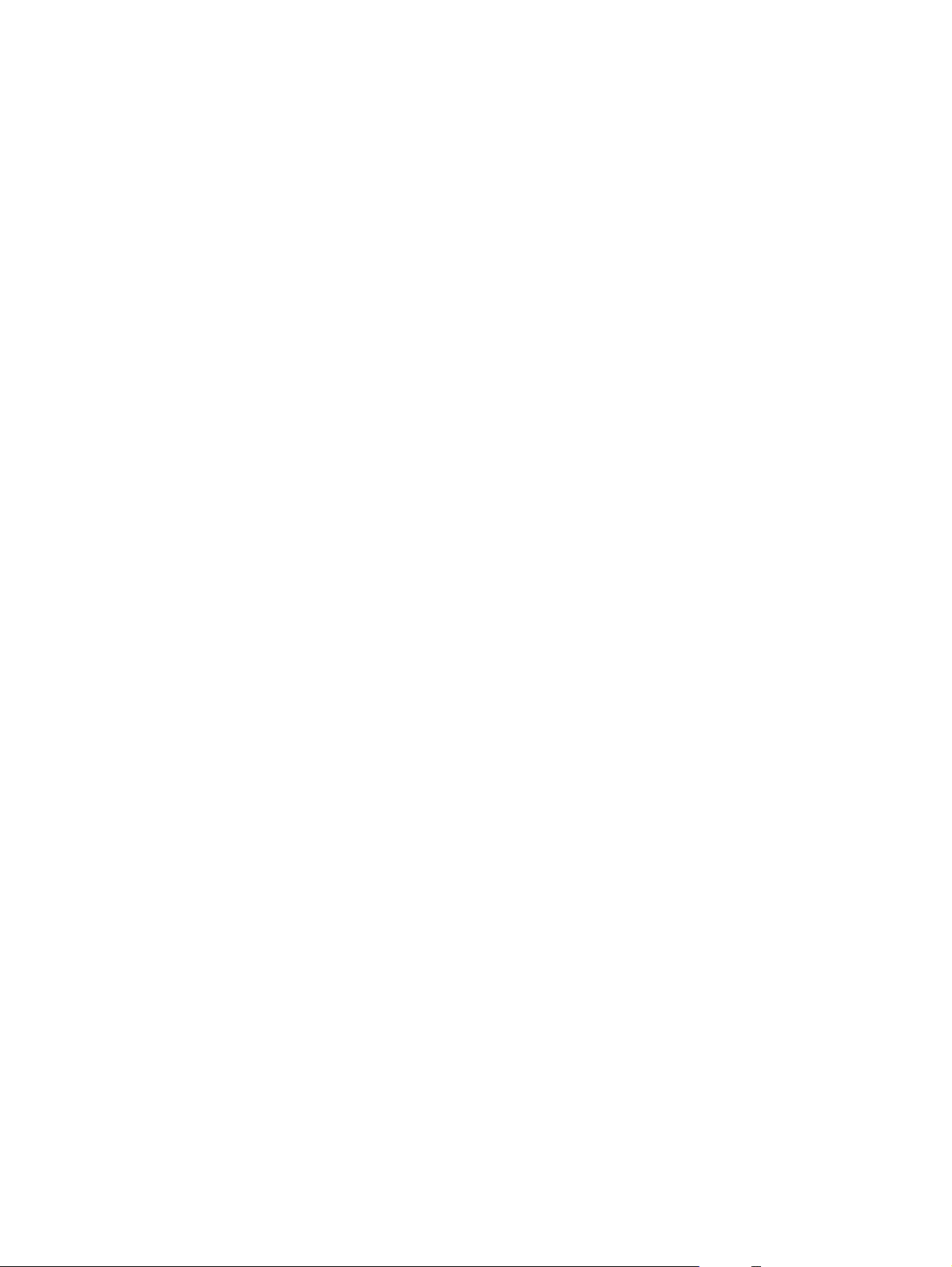
Macintosh 용 소프트웨어
이 절에서는 Macintosh 인쇄 시스템 소프트웨어 설치 방법을 설명합니다.
Macintosh 장치 소프트웨어 설치
1.
USB 케이블를 프린터의 USB 포트와 컴퓨터의 USB 포트에 꽂습니다. 표준 2m USB 케이블을 사
용합니다.
2.
프린터 CD 를 CD-ROM 드라이브에 넣고 설치 프로그램을 실행합니다.
프린터 설정 유틸리티는 자동으로 실행됩니다. 시작되지 않으면 다음 단계로 넘어갑니다.
3.
데스크탑에서 하드 드라이브 아이콘을 두 번 누릅니다.
4.
Applications(응용 프로그램) 폴더를 연 다음 Utilities(유틸리티) 폴더를 엽니다.
5.
Printer Setup Utility(프린터 설정 유틸리티)를 두 번 누르고 화면에 나타나는 지시사항에 따라 소
프트웨어를 설치합니다.
Macintosh 장치 소프트웨어 제거
1.
데스크탑에서 하드 드라이브 아이콘을 두 번 누릅니다.
2.
Applications(응용 프로그램) 폴더를 연 다음 Utilities(유틸리티) 폴더를 엽니다.
3.
Printer Setup Utility(프린터 설정 유틸리티)를 두 번 누릅니다.
4.
프린터 설정 유틸리티에서 장치를 선택하고 도구 모음에서 Delete(삭제)를 누릅니다.
12
2 장 소프트웨어
KOWW
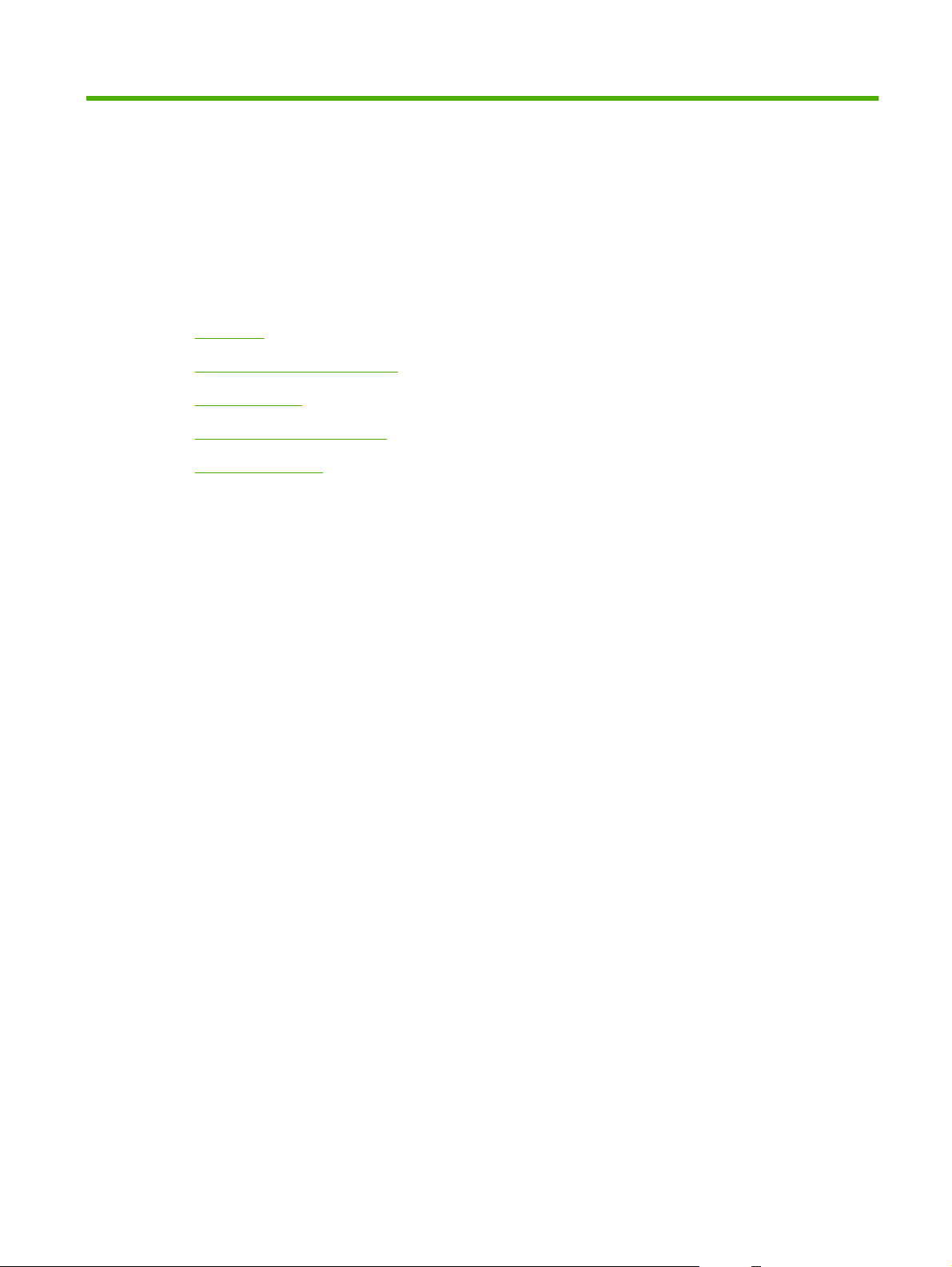
3
용지 사양
일반 사항
●
일반 용지 및 기타 용지 선택
●
용지 사용 지침
●
지원되는 용지 무게와 크기
●
인쇄 및 보관 환경
●
KOWW 13
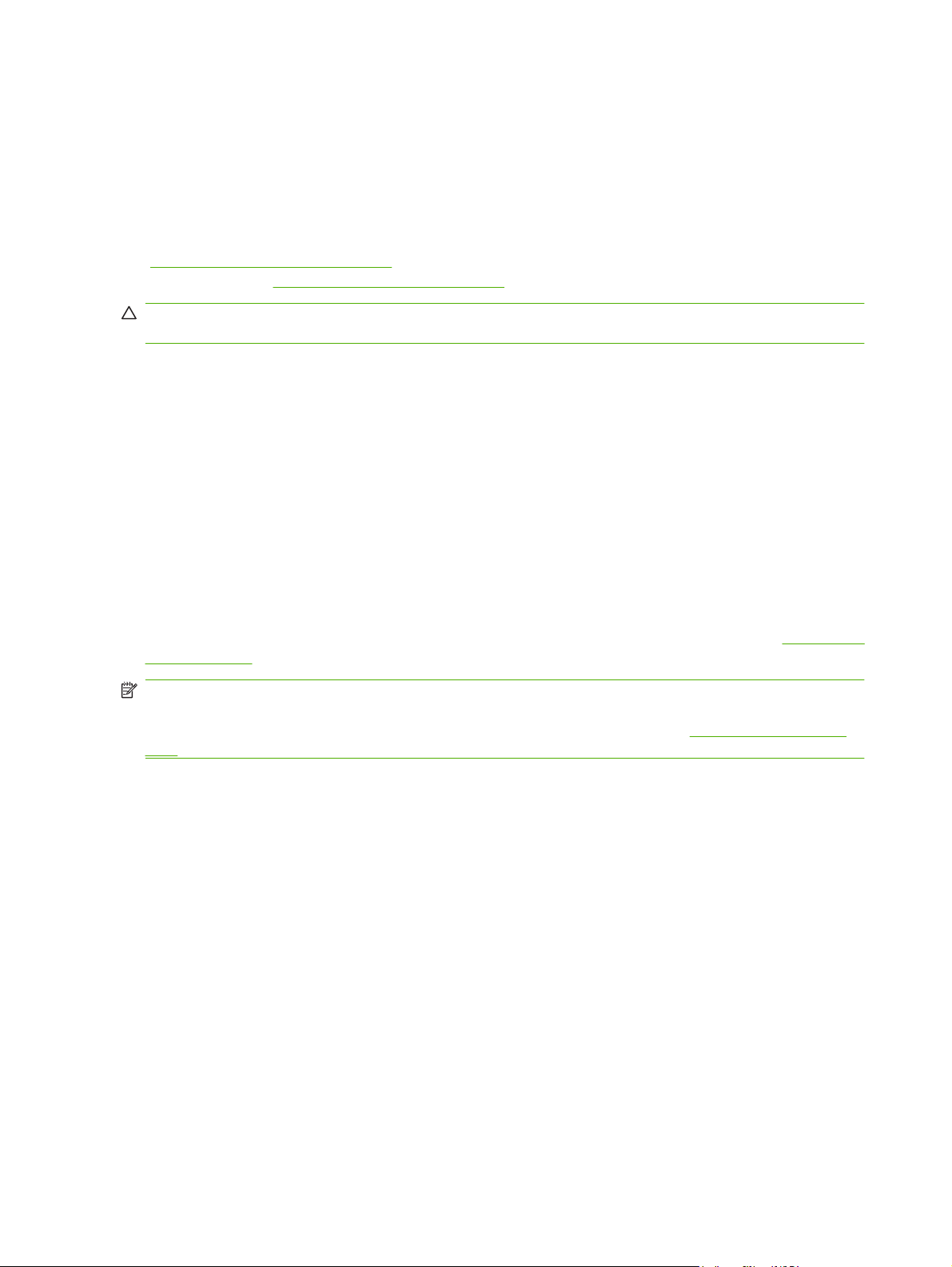
일반 사항
일부 용지는 이 사용 설명서의 모든 지침을 충족해도 인쇄 품질이 만족스럽지 않을 수 있습니다. 용지
취급 환경, 온도, 습도 등과 같이 Hewlett-Packard 가 제어할 수 없는 변수 요인이 작용하기 때문입니
다.
인쇄 용지를 대량 구입하려면, 항상 견본품에 시험 인쇄를 해보고 해당 인쇄 용지가 이 사용 설명서와
HP LaserJet Printer Family Print Media Guide(HP LaserJet 프린터 제품군 인쇄 용지 설명서
www.hp.com/support/ljpaperguide 참조)에 나와 있는 인쇄 용지 요건에 맞는지 확인하십시오. 주문 관
(
련 자세한 내용은
주의: HP 사양에 맞지 않는 용지를 사용하면 장치가 고장 날 수 있습니다. 이런 경우에 발생한 수
리는 Hewlett-Packard 보증이나 서비스 계약의 적용을 받지 못합니다.
이 장치에서는 낱장 용지(폐지 재활용 용지 최대 00% 함유), 봉투, 레이블, 투명 필름, LaserJet 유광 용
지, HP LaserJet 질긴 용지, 맞춤 크기 용지 등 다양한 용지를 이용할 수 있습니다. 무게, 구성비, 결, 수
분 함량 등, 용지 성질은 성능과 출력 품질에 큰 영향을 미치므로 중요합니다. 이 설명서에 나와 있는
지침에 맞지 않는 용지를 이용하면 다음 문제가 일어날 수 있습니다.
인쇄 품질 불량
●
빈번한 용지 걸림
●
수리가 필요한 장치 조기 마모
●
99페이지의 부속품 및 주문 정보를 참조하십시오.
일반 용지 및 기타 용지 선택
용지의 무게나 결 조직, 수분 함량 등은 성능과 품질에 영향을 미칩니다. 가능한 최상의 인쇄 품질을 얻
으려면 레이저 프린터를 위해 만들어진 고급 용지만을 사용하십시오. 자세한 용지 사양은
용지 사용 지침을 참조하십시오.
주: 용지를 대량 구입하기 전에 항상 견본품에 시험 인쇄해 보십시오. 용지 납품업체는 HP LaserJet
Printer Family Print Media Guide(HP LaserJet 프린터 제품군 인쇄 용지 설명서)(HP 부품 번호
5963-7863)에 나와 있는 요건에 대해 잘 알고 있어야 합니다. 자세한 내용은
지침을 참조하십시오.
HP 용지
이 장치에는 HP LaserJet 용지를 이용하는 것이 좋습니다.
사용하지 말아야 할 용지
이 장치에서는 각종 용지를 인쇄할 수 있습니다. 사양을 벗어난 용지를 사용하면 인쇄 품질이 떨어지
고 용지가 자주 걸릴 수 있습니다.
너무 거친 용지를 사용하지 마십시오.
●
표준 3 공 용지와 다른 절단 부위나 구멍이 있는 용지를 사용하지 마십시오.
●
많은 부분으로 갈라진 양식은 사용하지 마십시오.
●
16페이지의
16페이지의 용지 사용
14
3 장 용지 사양
단색을 인쇄하는 경우 워터마크가 있는 용지를 사용하지 마십시오.
●
KOWW
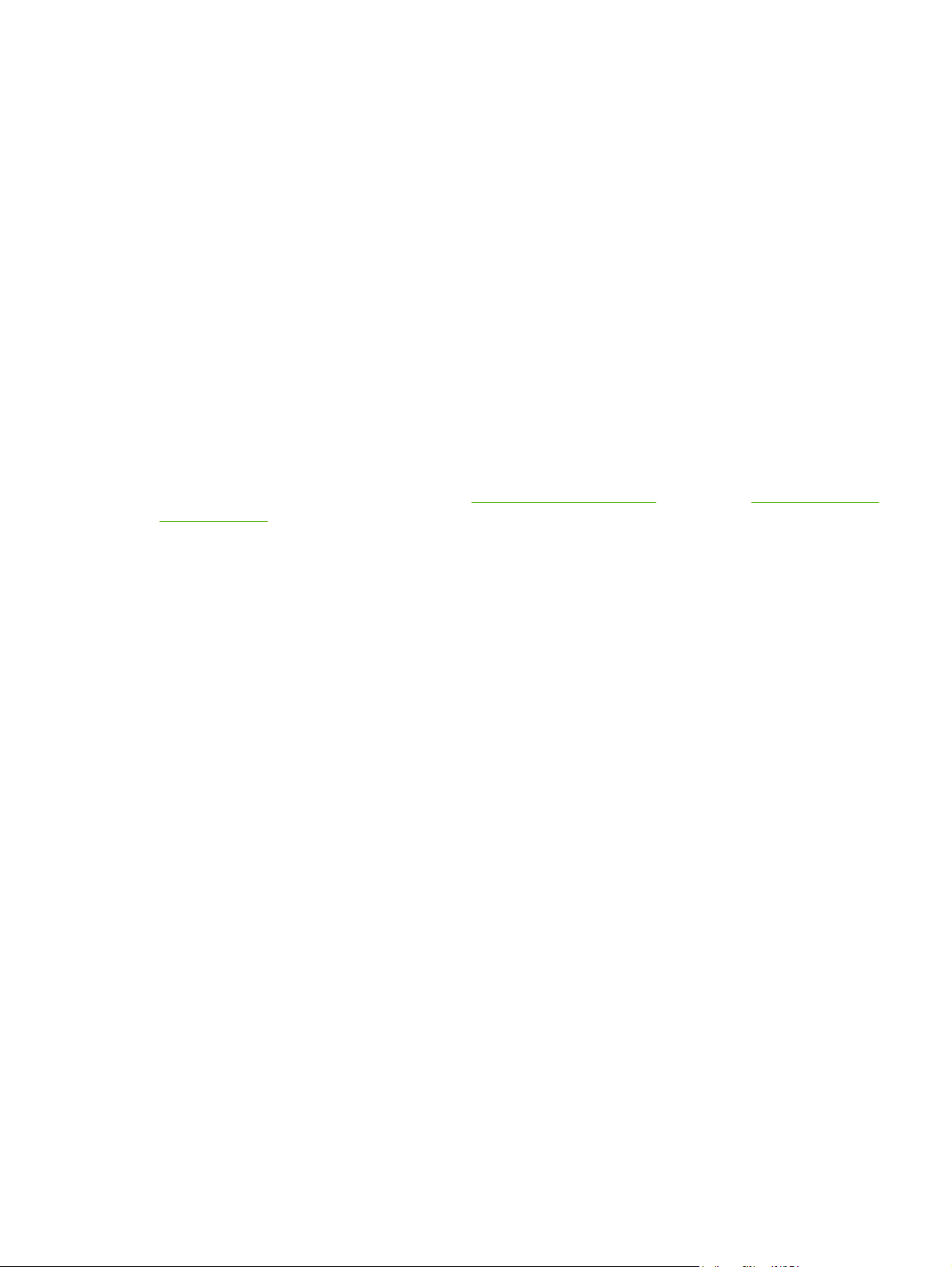
장치 고장을 일으키는 용지
드물긴 하지만, 용지로 인해 장치가 손상되는 경우가 있습니다. 다음과 같은 용지 종류는 장치 손상을
가져올 수 있으므로 이용하지 마십시오.
스테이플이 부착된 용지를 사용하지 마십시오.
●
잉크젯 프린터용이나 기타 저온 프린터용 투명 필름을 사용하지 마십시오. HP LaserJet 프린터
●
전용 투명 필름만 사용하십시오.
잉크젯 프린터용으로 만들어진 인화지를 사용하지 마십시오.
●
양각이 있거나 코팅된 용지를 비롯하여 이미지 퓨저의 온도에 적합하지 않은 용지를 사용하지 마
●
십시오. 200°C 온도에 0.1 초 동안 노출되었을 때 변경되지 않는 용지를 선택하십시오. HP 에서
는 이 장치에 적합한 용지를 제공하고 있습니다.
저온 염료 또는 열상법으로 제작된 레터헤드 용지를 사용하지 마십시오. 양식 용지나 레터헤드에
●
는 200°C 에 0.1 초 동안 노출되었을 때 변형이 없는 잉크를 사용해야 합니다.
200°C 에 0.1 초 동안 노출되었을 때 이물질이 나오거나 변형, 얼룩, 변색 등이 생기는 용지를 사
●
용하지 마십시오.
HP LaserJet 인쇄 소모품을 주문하려면
buyonline.html/(기타 국가/지역)로 이동하십시오.
www.hp.com/go/ljsupplies(미국) 또는 www.hp.com/ghp/
KOWW
일반 용지 및 기타 용지 선택
15
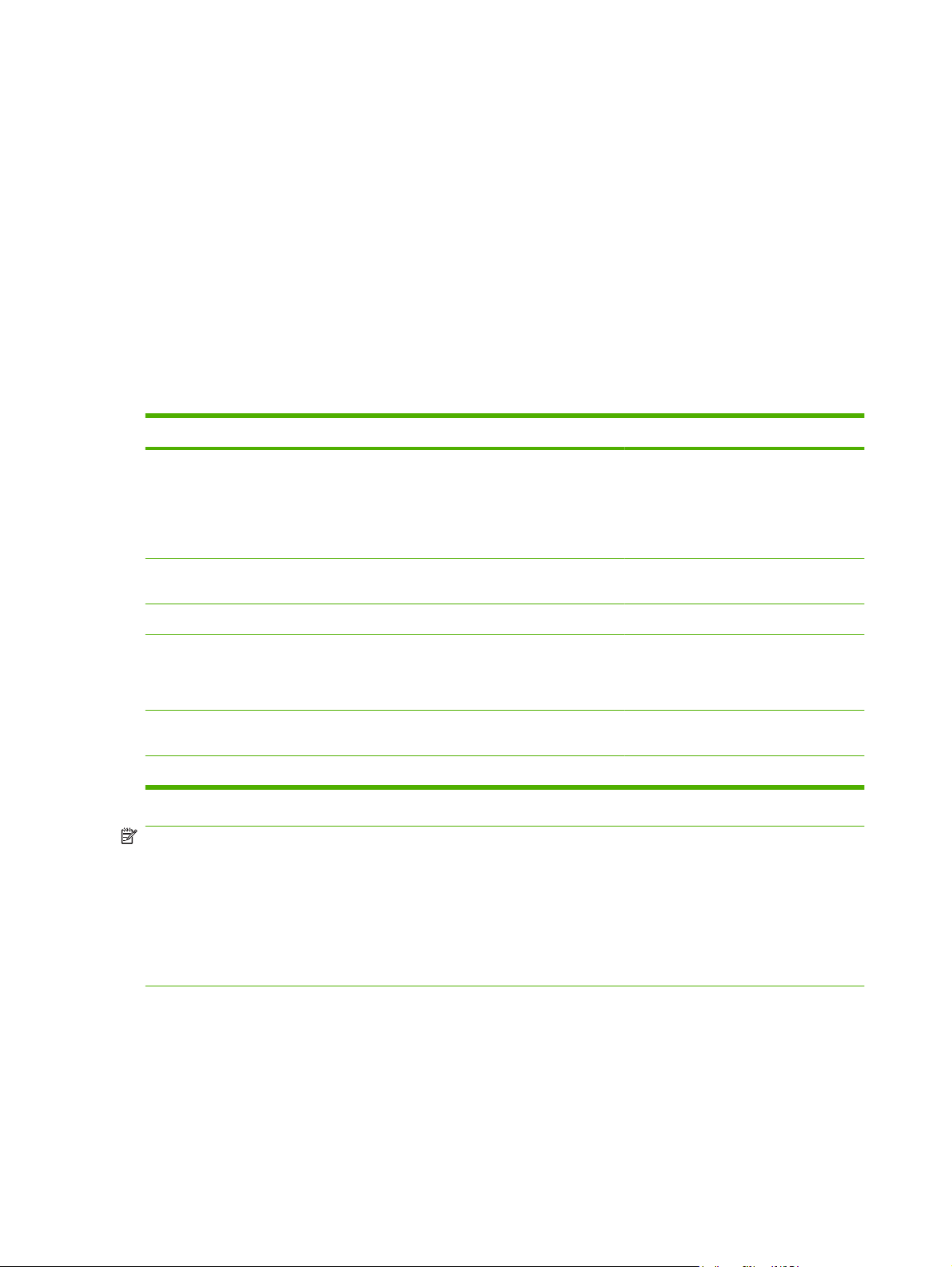
용지 사용 지침
이후 절에서는 투명 필름, 봉투, 기타 특수 용지에 인쇄하는 작업에 대해 자세히 다룹니다. 가장 적합
한 인쇄 품질을 낼 수 있고 용지 걸림과 장치 손상을 피할 수 있는 용지 선택 방법에 대해서도 다룹니
다.
용지
원하는 인쇄 품질을 얻으려면 흔히 사용되는 80g/m2(20lb) 용지를 사용하십시오. 용지 상태가 양호하
고 잘림, 찢어짐, 얼룩, 벗겨진 부위, 먼지, 주름, 틈, 말리거가 구겨진 가장자리 등이 없는지 확인하십
시오.
사용할 용지의 종류가 확실치 않을 때는(본드지 또는 재활용지 등) 용지 포장의 레이블을 확인하십시
오.
용지 중에는 인쇄 품질 문제, 용지 걸림, 장치 손상을 일으키는 것이 있습니다.
증상 용지의 문제 해결
인쇄 품질이나 토너 접착력이 나쁜 경우
용지 공급에 문제가 있는 경우
인쇄 누락, 걸림 또는 말리는 경우 올바른 방법으로 보관되지 않았습니다. 용지를 방습 포장지에 구겨지지 않게 넣
회색 배경 음영이 짙게 나타나는 경우 너무 무거울 수 있습니다. 좀 더 가벼운 용지를 사용하십시오.
용지 말림이 심한 경우
용지 공급에 문제가 있는 경우
용지가 걸리거나 장치가 손상되는 경우 절단 부위나 구멍이 있습니다. 잘린 부분이나 구멍이 있는 용지는 사용
용지 공급에 문제가 있는 경우 가장자리가 울퉁불퉁합니다. 양질의 용지를 사용하십시오.
너무 습하거나 거칠거나 부드럽거나 돌
기가 있습니다.
너무 습하거나 결 방향이 잘못되었거나
결이 짧습니다.
평활도가 100 - 250Sheffield 이고 수분
함량이 4 - 6%인 다른 용지 종류를 사용
해 보십시오.
장치 상태를 확인하고 용지 종류를 올바
르게 선택했는지 확인하십시오.
어 보관하십시오.
긴 결 조직의 용지를 사용하십시오.
장치 상태를 확인하고 용지 종류를 올바
르게 선택했는지 확인하십시오.
하지 마십시오.
주: 이 장치는 열과 압력을 사용하여 용지에 토너를 흡착시킵니다. 색상지나 양식 용지에는 0.1 초 동
안 퓨저 온도 200°C 를 견딜 수 있는 잉크를 사용해야 합니다.
일부 열 인쇄 방식에 사용되는 저온 잉크로 인쇄된 레터헤드 용지는 사용하지 마십시오.
양각으로 인쇄된 레터헤드를 사용하지 마십시오.
16
3 장 용지 사양
잉크젯 프린터나 기타 저온 프린터에 사용되는 투명 필름을 사용하지 마십시오. HP LaserJet 프린터
전용 투명 필름만 사용하십시오.
KOWW

색상지
색상지의 품질은 흰색의 고급 복사 용지와 같아야 합니다.
●
사용되는 안료는 퓨저 온도 200°C(392°F)에 0.1 초 동안 노출되었을 때 아무런 변형이 없어야 합
●
니다.
용지가 생산된 후 컬러 코팅이 추가된 용지는 사용하지 마십시오.
●
맞춤 크기 용지
여러 장을 넣으려면 기본 입력 용지함을 사용하십시오. 지원되는 용지 크기는 21페이지의 지원되는
용지 무게와 크기를 참조하십시오.
주의: 용지를 넣기 전에 서로 붙어 있지 않은지 확인하십시오.
레이블
제 1 입력 용지함에서 레이블을 인쇄하는 것이 좋습니다. 자세한 내용은 24페이지의 용지 넣기를 참
조하십시오.
주의: 장치를 한 번이라고 통과한 레이블은 다시 사용하지 마십시오. 접착력이 약해지고 장치가 손상
될 수 있습니다.
레이블 구조
레이블을 선택할 때는 다음 구성 요소의 품질을 고려하십시오.
●
●
●
●
투명 필름
투명 필름은 최대 퓨저 온도인 200°C 에서 아무런 변형이 없어야 합니다.
주의: 150 매 용지함(용지함 1)에서 투명 필름을 인쇄할 수는 있지만 한 번에 75 장 넘게 용지함에 넣
지 마십시오.
봉투
제 1 입력 용지함에서 봉투를 인쇄하는 것이 좋습니다. 자세한 내용은 24페이지의 용지 넣기를 참조
하십시오.
접착제: 접착제는 최대 퓨저 온도인 200°C 에서 아무런 변형이 없어야 합니다.
배열: 레이블 사이에 바탕지가 드러나지 않은 레이블만 사용하십시오. 레이블 사이에 공간이 있으
면 레이블이 벗겨져 심각한 용지 걸림이 발생할 수 있습니다.
말림: 사방으로 13mm 이상 말리지 않도록 레이블을 펼친 후 인쇄해야 합니다.
상태: 주름, 기포 또는 떼어냈던 흔적이 있는 레이블은 사용하지 마십시오.
KOWW
용지 사용 지침
17
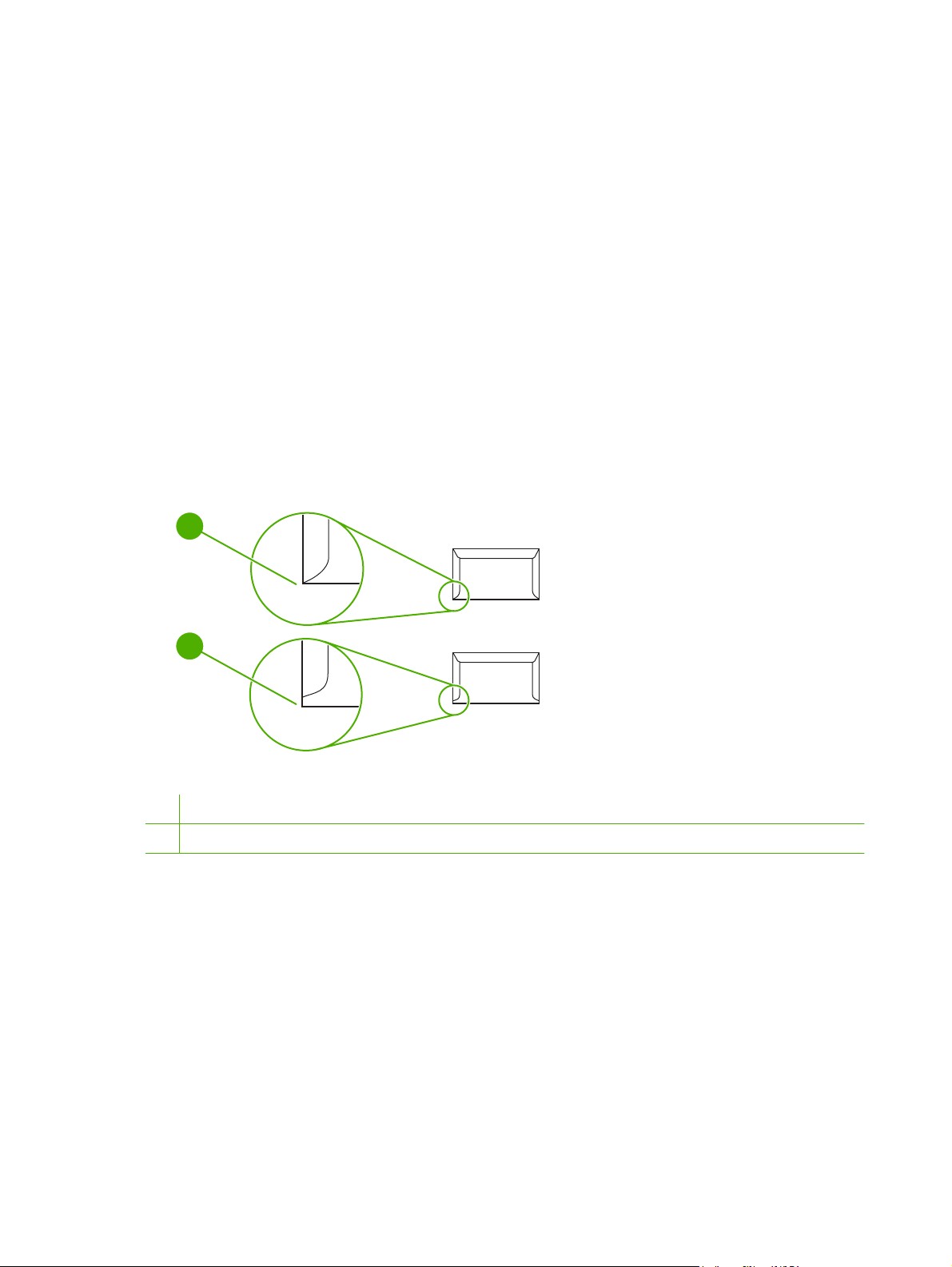
봉투의 제조 품질
봉투 구성은 매우 중요합니다. 봉투 봉합선은 제조 업체는 물론 동일한 제조 업체의 제품에 따라 서로
다를 수 있습니다. 봉투의 품질에 따라 인쇄 작업의 성공 여부가 결정됩니다. 봉투를 선택할 때는 다음
과 같은 구성 요소를 고려해야 합니다.
무게: 봉투 용지의 무게는 90g/m
●
구조: 6mm 이상 말리지 않도록 봉투를 펼쳐 놓은 후 인쇄해야 하며 공기가 들어가서는 안 됩니
●
다. 봉투 안에 공기가 들어 있으면 문제가 생길 수 있습니다. 죔쇠, 똑딱 버튼, 묶는 끈, 투명 창, 구
멍, 천공, 잘려 나간 부위, 합성물, 우표, 양각 등이 있는 봉투를 사용하지 마십시오. 압력을 가해
야 접착되는 봉투를 사용하지 마십시오.
상태: 봉투에 구김이나 흠집 등 기타 손상이 없는지 확인하십시오. 봉투의 접착제가 노출되어 있
●
으면 안 됩니다.
양면 접합 봉투
양면 접합 봉투는 대각선 접합이 아닌 봉투의 양끝의 수직 접합으로 되어 있습니다. 이런 유형은 구김
이 생기기 더 쉽습니다. 다음 그림과 같이 접합 부분이 봉투 모서리 끝까지 연결되는지 확인하십시오.
1
2
를 넘지 않아야 합니다. 그 이상이면 용지가 걸릴 수 있습니다.
2
1
사용 가능한 봉투 구조
2
사용 불가능한 봉투 구조
접착띠 또는 뚜껑이 있는 봉투
벗겨 내는 접착띠나 접어서 붙이는 뚜껑이 여러 개 달린 봉투의 접착제는 200°C 의 열과 압력에도 아
무런 변형이 없어야 합니다. 봉투 뚜껑과 접착띠가 많이 달려 있으면 주름, 접힘, 용지 걸림 등이 생길
수 있습니다.
봉투 보관
봉투를 올바로 보관해야 인쇄 품질이 향상됩니다. 편평하게 펼쳐 보관하십시오. 봉투 안에 공기가 들
어가면 인쇄 시 구김이 발생할 수 있습니다.
18
3 장 용지 사양
KOWW
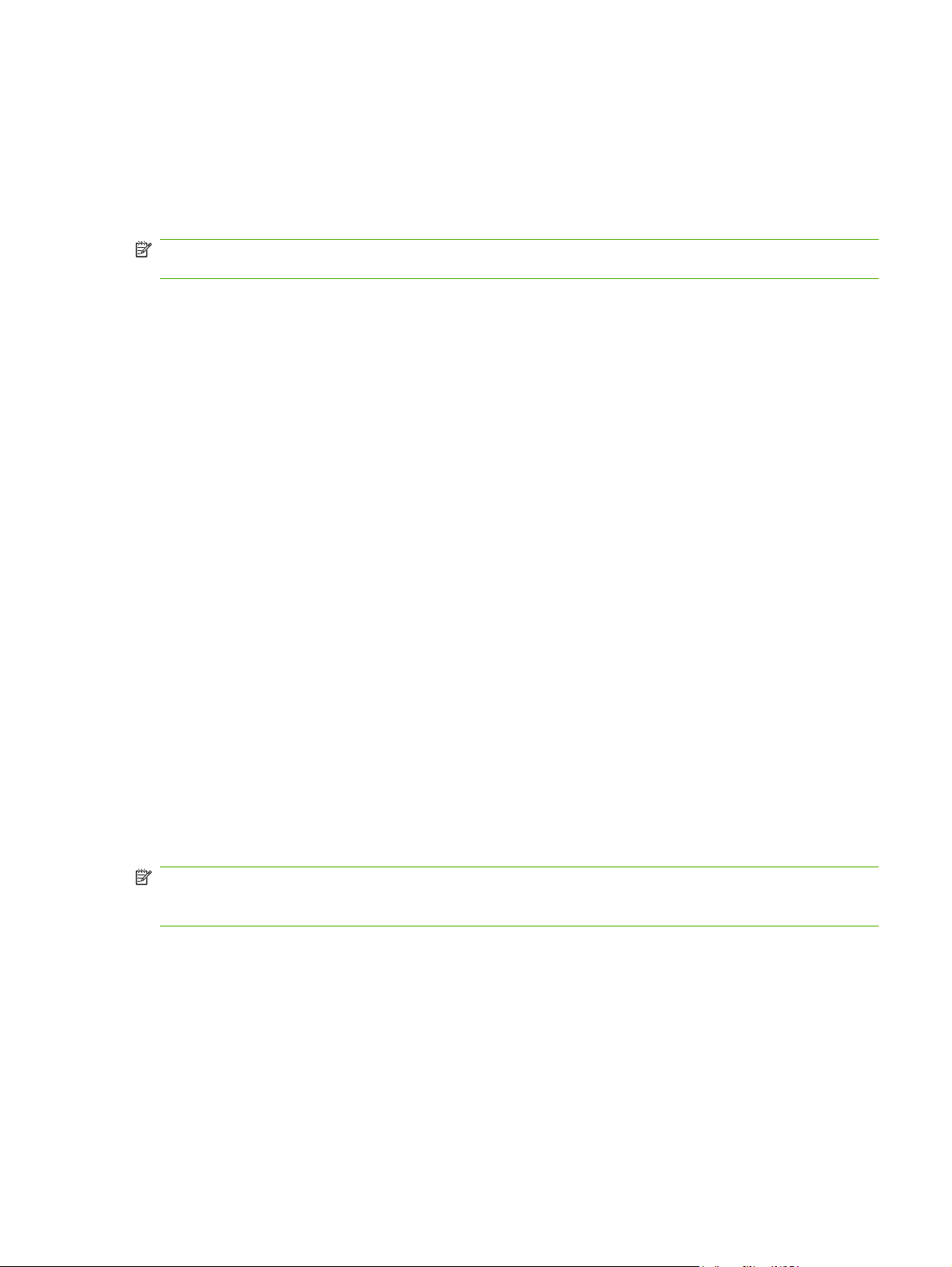
마분지 및 중량지
색인 카드와 우편 엽서를 비롯한 각종 마분지를 입력 용지함에서 인쇄할 수 있습니다. 마분지 중에는
그 구조가 레이저 프린터에서 인쇄하기에 한결 적합한 것이 있어 그 인쇄 품질이 더욱 우수합니다.
원하는 인쇄 품질을 얻으려면 157g/m
지 공급, 적재 문제, 용지 걸림, 토너 용해 불량, 과도한 부품 마모 등이 일어날 수 있습니다.
주:입력 용지함의 용량을 다 채우지 않고 평활도가 100 - 180Sheffield 인 용지를 사용하면, 좀 더 무
거운 용지에 인쇄할 수 있습니다.
2
를 넘는 용지를 사용하지 마십시오. 너무 무거우면, 잘못된 용
소프트웨어 프로그램이나 프린터 드라이버에서 용지 종류로 중량지[106g/m2 - 163g/m2(28lb - 43lb 본
드지)] 또는 마분지[135g/m
된 용지함에서 인쇄하십시오. 하지만, 이와 같이 설정하면 모든 인쇄 작업에 적용되므로 인쇄한 후 초
기 설정으로 되돌리십시오.
마분지 구조
평활도: 135 - 157g/m
●
지의 평활도는 100 - 250Sheffield 이어야 합니다.
구조: 마분지는 5mm 이상 말리지 않게 펼쳐 놓아야 합니다.
●
상태: 카드 용지에 구김이나 흠집이나 다른 손상이 없는지 확인하십시오.
●
마분지 지침
가장자리에서 2mm 이상 떨어지게 여백을 설정하십시오.
●
마분지[135g/m
●
레터헤드 및 양식 용지
레터헤드는 흔히 워터마크가 들어있는 고급 용지로서, 다양한 색상으로 출시되며 어울리는 봉투가 따
로 있습니다. 면 섬유를 사용하는 제품도 있습니다. 재활용 용지부터 고급 용지까지 다양한 종류의 용
지로 양식을 만들 수 있습니다.
2
- 216g/m2(50lb - 80lb 표지)]를 선택하거나 중량지에 인쇄할 수 있게 구성
2
마분지의 평활도는 100 - 180Sheffield 이어야 합니다. 60 - 135g/m2 마분
2
- 216g/m2(50lb - 80lb 표지)]는 용지함 1 을 사용하십시오.
KOWW
최근 많은 제조업체가 레이저 인쇄에 적합하게 만든 이 등급의 용지를 내놓으면서 레이저 호환 또는
레이저 보장이라는 이름으로 광고하고 있습니다. 거친 표면에 주름을 잡거나 린넨으로 마감하는 등 특
수 처리한 일부 제품의 경우, 특정한 프린터 모델에만 있는 특수 퓨저 모드를 사용해야 토너를 제대로
접착시킬 수 있습니다.
주:레이저 프린터로 인쇄할 때 페이지별로 약간의 편차가 나타나는 일은 보통입니다. 일반 용지에 인
쇄하면 이러한 편차는 보이지 않습니다. 그러나 양식 용지에 인쇄할 때에는 분명한 품질의 편차가 보
이는데, 양식 용지에는 선과 상자가 이미 인쇄되어 있기 때문입니다.
양식 용지, 엠보싱 용지, 레터헤드를 사용하는 데 따르는 문제점을 방지하려면 아래와 같은 지침을 따
르십시오.
저온 잉크(일종의 열 전사 인쇄에 사용)를 피하십시오.
●
오프셋 석판 인쇄 또는 조판 인쇄된 양식 용지 및 레터헤드 용지를 사용하십시오.
●
0.1 초 동안 200°C 열을 가했을 때 녹거나 기화되거나 이물질이 생기지 않는 방열성 잉크로 제작
●
된 양식 용지를 사용하십시오. 대체로, 산화 잉크 또는 기름 잉크가 적합합니다.
용지 사용 지침
19
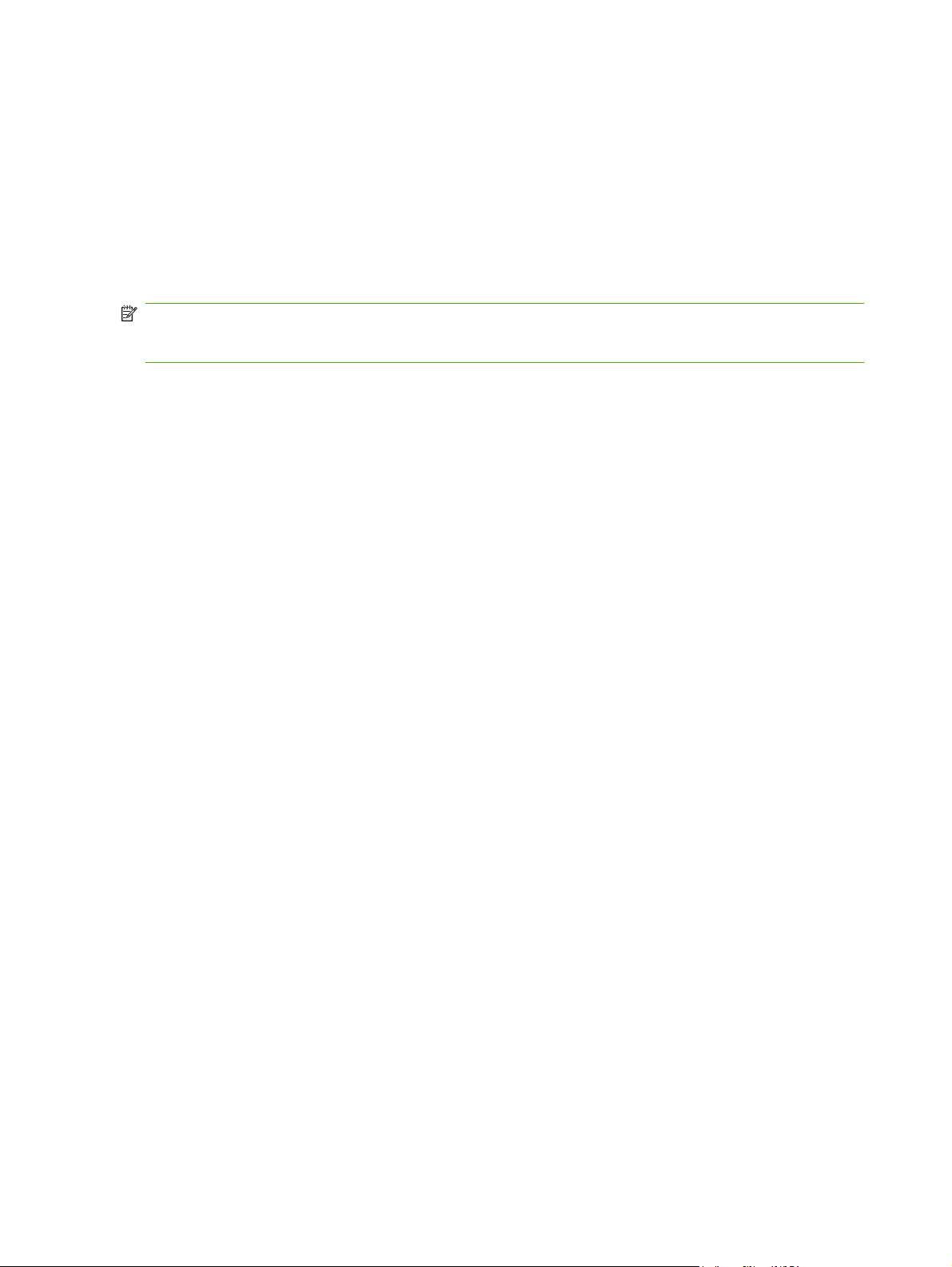
양식에 미리 인쇄할 때는 용지의 수분 함량이 바뀌지 않도록 주의하고 용지의 전기/취급 특성을
●
변화시키는 물질은 사용하지 마십시오. 보관 중에 용지의 수분 함량이 달라지지 않도록, 양식을
방수 포장재에 넣어 밀봉하십시오.
마감재 또는 코팅재로 처리한 양식 용지에 인쇄하지 마십시오.
●
두꺼운 엠보싱 용지 또는 양각으로 인쇄된 레터헤드 용지를 사용하지 마십시오.
●
표면 질감이 너무 거친 용지는 피하십시오.
●
인쇄된 양식 용지가 서로 달라붙지 않게 해주는 오프셋 가루 등의 물질을 사용하지 마십시오.
●
주: 레터헤드에 한 장짜리 표지 레터를 인쇄한 후 여러 장짜리 문서를 인쇄하려면, 레터헤드를 정면
이 위로 가도록 제 1 입력 용지함에 기본 입력 용지함(용지함 1)에 표준 용지를 넣으십시오. 제 1 입력
용지함에서 먼저 인쇄됩니다.
20
3 장 용지 사양
KOWW
